Một trong những ứng dụng nhắn tin đa nền tảng tốt nhất là WhatsApp. Tất cả các giao tiếp trên WhatsApp được bảo vệ bằng mã hóa từ đầu đến cuối được cung cấp trong việc trao đổi tin nhắn và đa phương tiện. Sự gia tăng lớn trong cơ sở người dùng đã thúc đẩy WhatsApp hướng tới việc vượt qua tổng cộng 2 tỷ tài khoản trên toàn cầu.
Bảo vệ các cuộc hội thoại WhatsApp của bạn là rất quan trọng và sao lưu tin nhắn, ảnh và video văn bản của bạn là một trong những cách tốt nhất để bảo vệ dữ liệu của bạn. Sao lưu không chỉ bảo tồn nội dung quan trọng của bạn mà còn cho phép bạn chuyển liền mạch các cuộc trò chuyện của mình khi chuyển đổi thiết bị. Hướng dẫn này phác thảo các phương pháp khác nhau để bảo mật và sao lưu nội dung WhatsApp của bạn, đảm bảo rằng thông tin có giá trị của bạn luôn được bảo vệ và truy cập.
WhatsApp có thể được sao lưu không?
Sao lưu các cuộc trò chuyện của bạn được WhatsApp hỗ trợ hoàn toàn và bạn có sẵn một số tùy chọn. Bạn có thể kích hoạt thủ công bản sao lưu bất cứ lúc nào bạn muốn hoặc bạn có thể để ứng dụng thực hiện tự động trên cơ sở hàng ngày, hàng tuần hoặc hàng tháng. Trên Android, WhatsApp cho phép bạn lưu trò chuyện của mình vào Google Drive. Trên iPhone, nó sử dụng iCloud. Chỉ cần chọn tần suất sao lưu của bạn và nếu bạn muốn video hay không, và WhatsApp sẽ chăm sóc nó.
Đối với một bản sao lưu thủ công, bạn nhấn 'Sao lưu ngay bây giờ' và ứng dụng sẽ tự động sao lưu trong các khoảng thời gian định kỳ. Lợi ích của việc rất linh hoạt là bạn chọn tần suất tin nhắn và phương tiện của bạn được lưu, không bao giờ mất lịch sử của bạn khi chuyển điện thoại hoặc cài đặt lại ứng dụng.
Tại sao sao lưu whatsapp là phải?
Nếu bạn muốn các cuộc trò chuyện của mình được lưu, cần phải biết cách sao lưu WhatsApp. Điều gì sẽ xảy ra nếu điện thoại của bạn bị hỏng, bị mất hoặc bị đánh cắp và bạn đã mất tất cả các cuộc trò chuyện của mình. Sao lưu rất quan trọng để bảo vệ những ký ức quan trọng, truyền thông kinh doanh và dữ liệu cá nhân của bạn. Bạn chỉ chuyển các cuộc trò chuyện nhanh chóng cho bạn Thiết bị mới và có liên hệ, hình ảnh và tài liệu của bạn nguyên vẹn. Bạn không cần phải bắt đầu lại từ đầu mỗi khi bạn cần tái tạo các cuộc trò chuyện.
Sao lưu WhatsApp cũng phục vụ để tiết kiệm thời gian cho bạn. Bạn bỏ qua việc truy xuất thủ công các tin nhắn cũ. Thay vào đó, bạn chỉ cần sử dụng một vài vòi để khôi phục bản sao lưu gần đây. Bạn tiếp tục trò chuyện khi di chuyển mà không bị gián đoạn khi bạn thay đổi thiết bị hoặc cập nhật ứng dụng. Không còn cơn ác mộng nào về việc bỏ lỡ một thông tin quan trọng.
Sự an tâm của bạn được tăng cường với các bản sao lưu thường xuyên. Bạn không bao giờ phải lo lắng về việc biết rằng các cuộc trò chuyện cá nhân và chuyên nghiệp của bạn được lưu trữ an toàn. Bạn có thể dễ dàng mang lại những thông điệp có thể quan trọng đối với công việc hoặc tình cảm của bạn cho bạn. Nếu bạn muốn kiểm soát đầy đủ, bạn có thể chọn bản sao lưu thủ công hoặc bản sao lưu tự động 'tiện lợi'.
Bảo vệ con bạn khỏi nội dung không phù hợp Trên WhatsApp!
Làm thế nào để giữ cho whatsapp của gia đình bạn an toàn?
Sự bảo vệ mạnh mẽ và bảo mật dữ liệu cá nhân của bạn khỏi các mối đe dọa mạng phát triển tính năng rất quan trọng để giữ quyền riêng tư và tin tưởng của bạn vào một thế giới kết nối hơn. Để bảo vệ dữ liệu WhatsApp của gia đình, phụ huynh có thể sử dụng các tính năng bảo mật ứng dụng gốc, kết hợp với các công cụ kiểm soát cha mẹ khác.
Đầu tiên, nên kiểm tra xem thiết bị của trẻ có làm giảm sự phù hợp của tuổi tác của WhatsApp không (13+). Hơn nữa, thiết lập một số cài đặt Đội nghiêm trọng để ảnh hồ sơ, trạng thái, được nhìn thấy cuối cùng và trực tuyến bảo mật được giới hạn ở những đứa trẻ muốn kết bạn.
Ngoài ra, bắt buộc phải thiết lập các bản sao lưu tự động cho Google Drive hoặc iCloud để bảo vệ các dữ liệu trò chuyện và ký ức quan trọng đó khỏi bị xóa do nhầm lẫn.
Đối với an toàn cho trực tuyến em của trẻ em, sử dụng các tiện ích kiểm soát của cha mẹ như FlashGet Kids Lợi thế theo dõi thời gian thực của việc sử dụng whatsapp. Nó thông báo cho bạn về bất kỳ hành vi nghi vấn nào, cũng như hỗ trợ bạn trong việc kiểm soát danh sách liên hệ của con bạn để giảm đe doạ trực tuyến. Nó cũng phá vỡ rủi ro vi phạm quyền riêng tư và giáo dục các bạn trẻ của bạn về bảo mật trên internet.




Làm thế nào để sao lưu whatsapp trên Android & iOS?
Sao lưu đảm bảo bạn không bao giờ đặt sai các tin nhắn, ảnh hoặc video trong khi chuyển đổi thiết bị hoặc cài đặt lại ứng dụng. Đọc hướng dẫn này để biết các cách để lưu và bảo mật dữ liệu của bạn một cách nhanh chóng và trung thực.
Sao lưu WhatsApp trên Android bằng Google Drive
Bước 1. Mở WhatsApp và nhấn vào menu ba chấm ở góc trên bên phải.
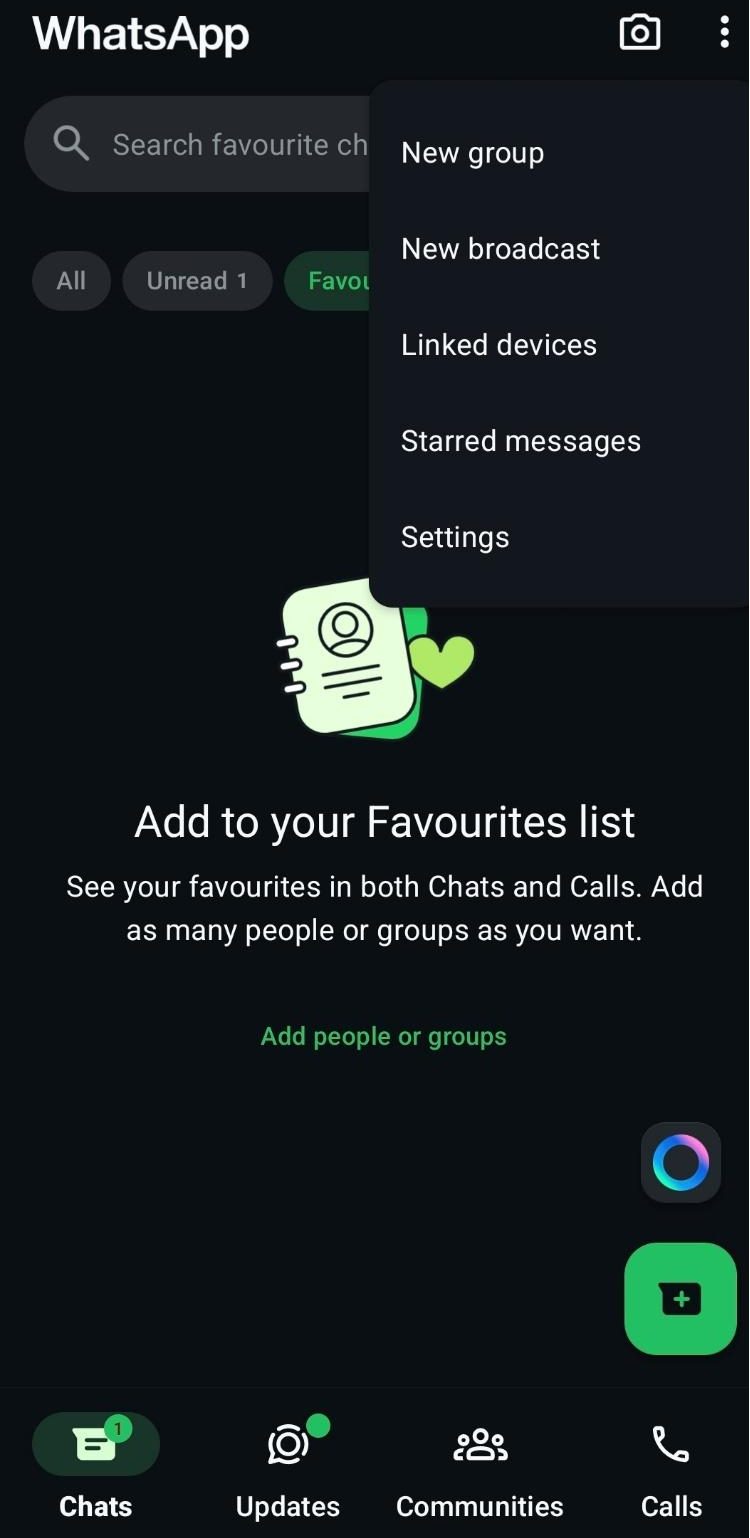
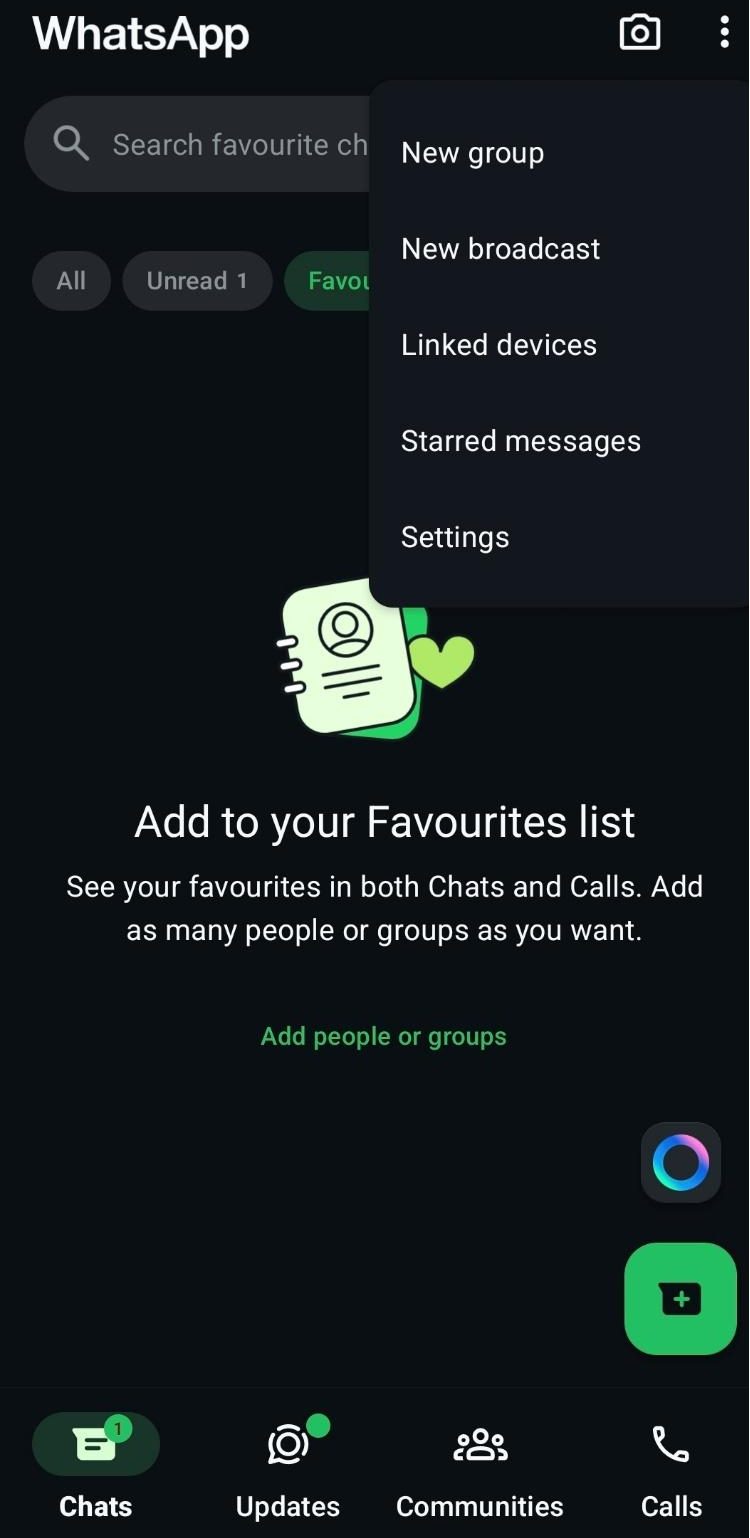
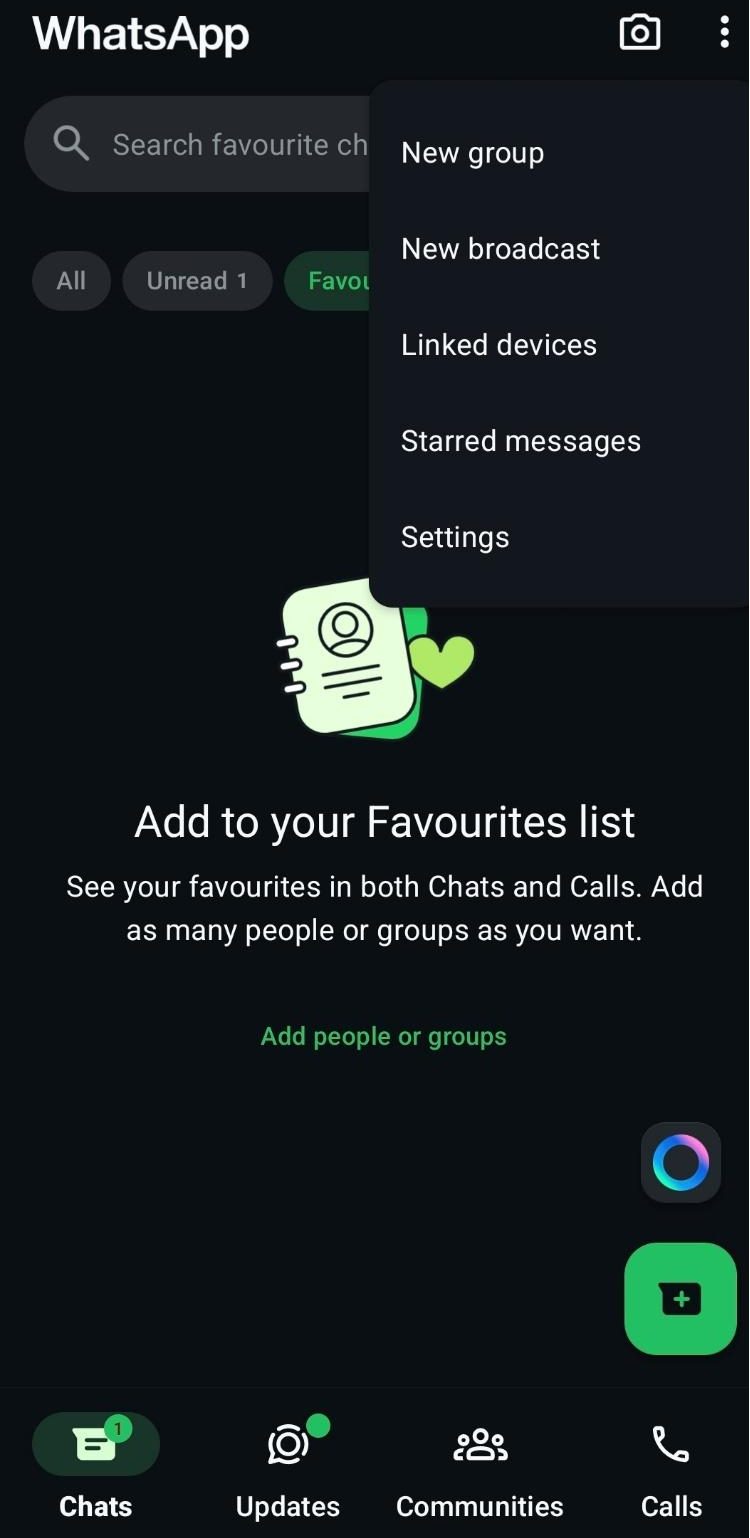
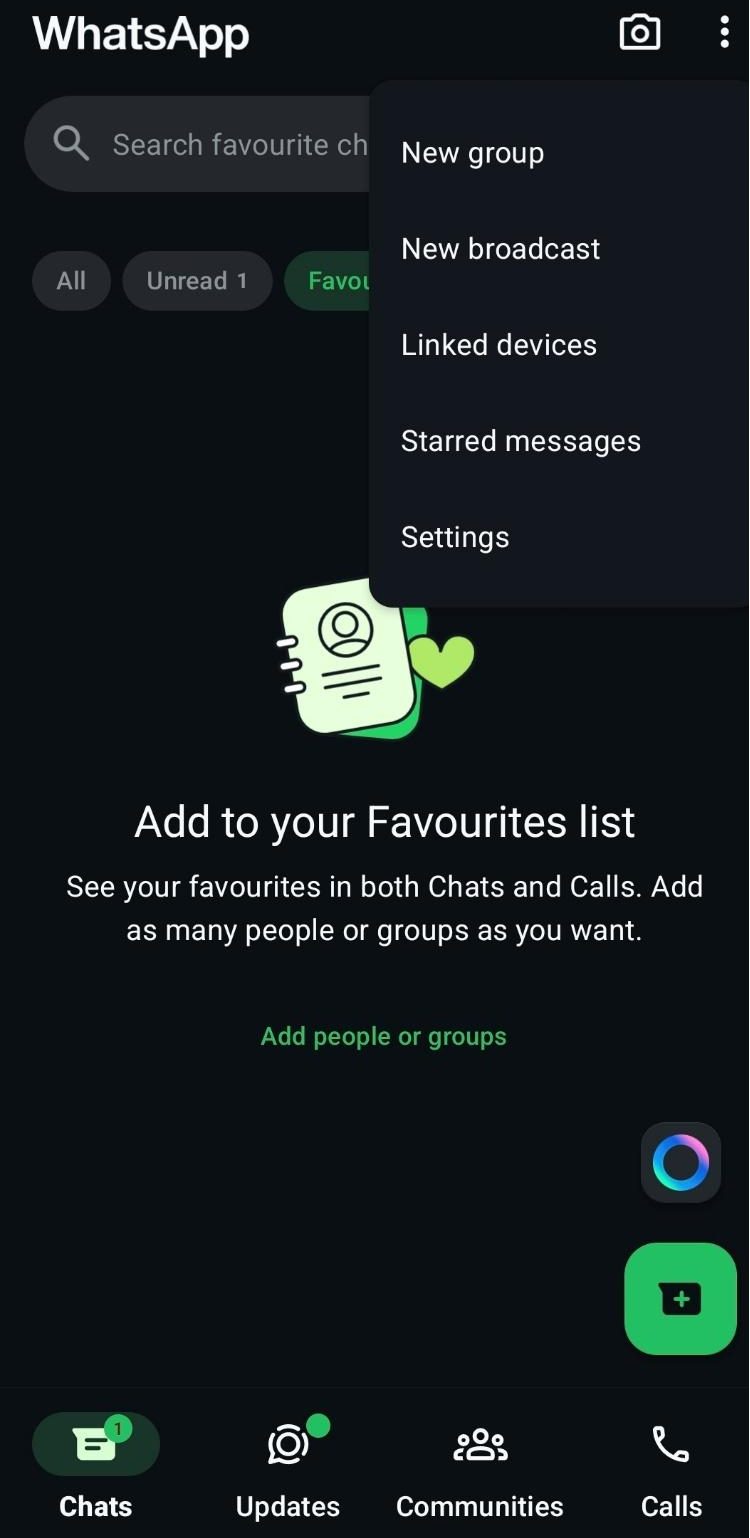
Bước 2. Điều hướng đến Cài Đặt và cuộn xuống để chạm vào các cuộc trò chuyện.
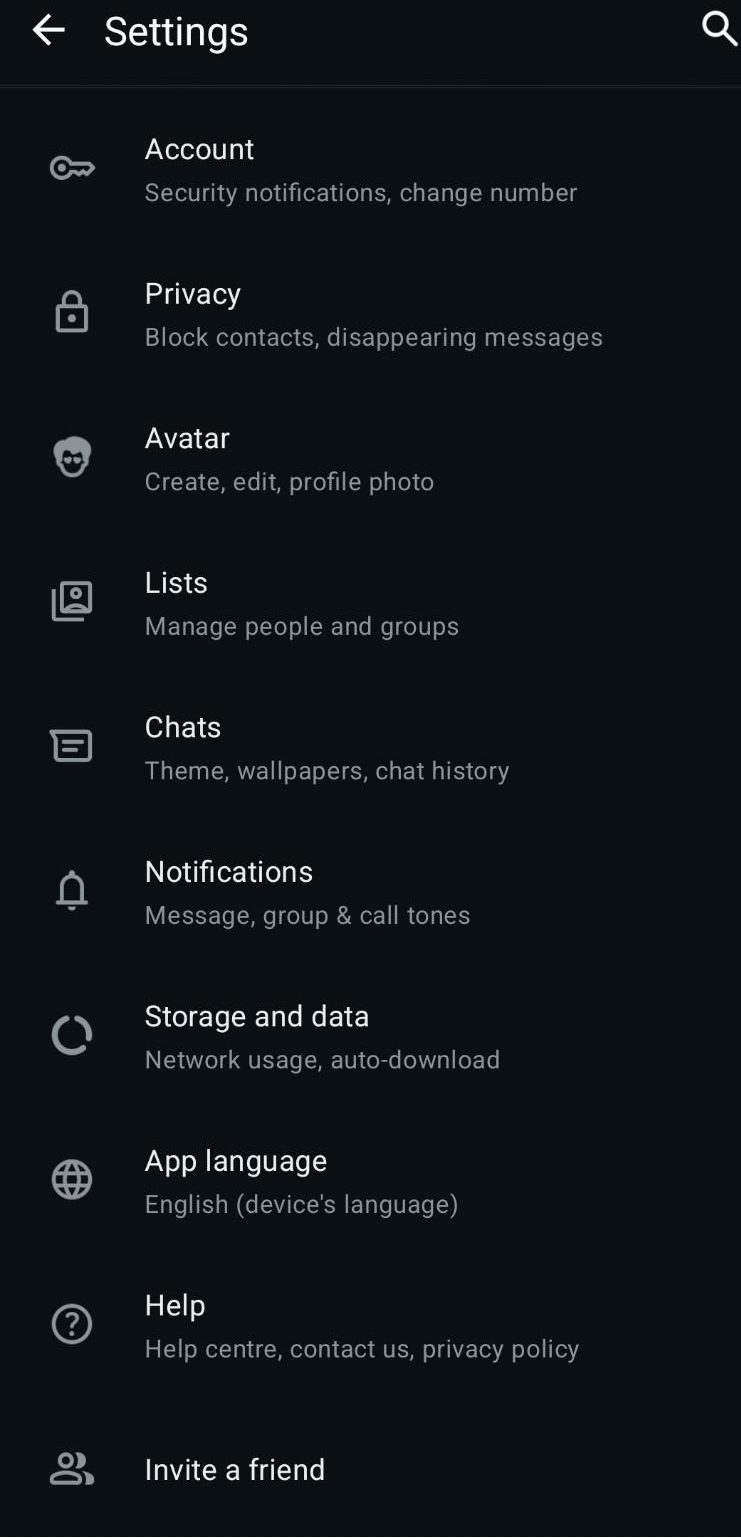
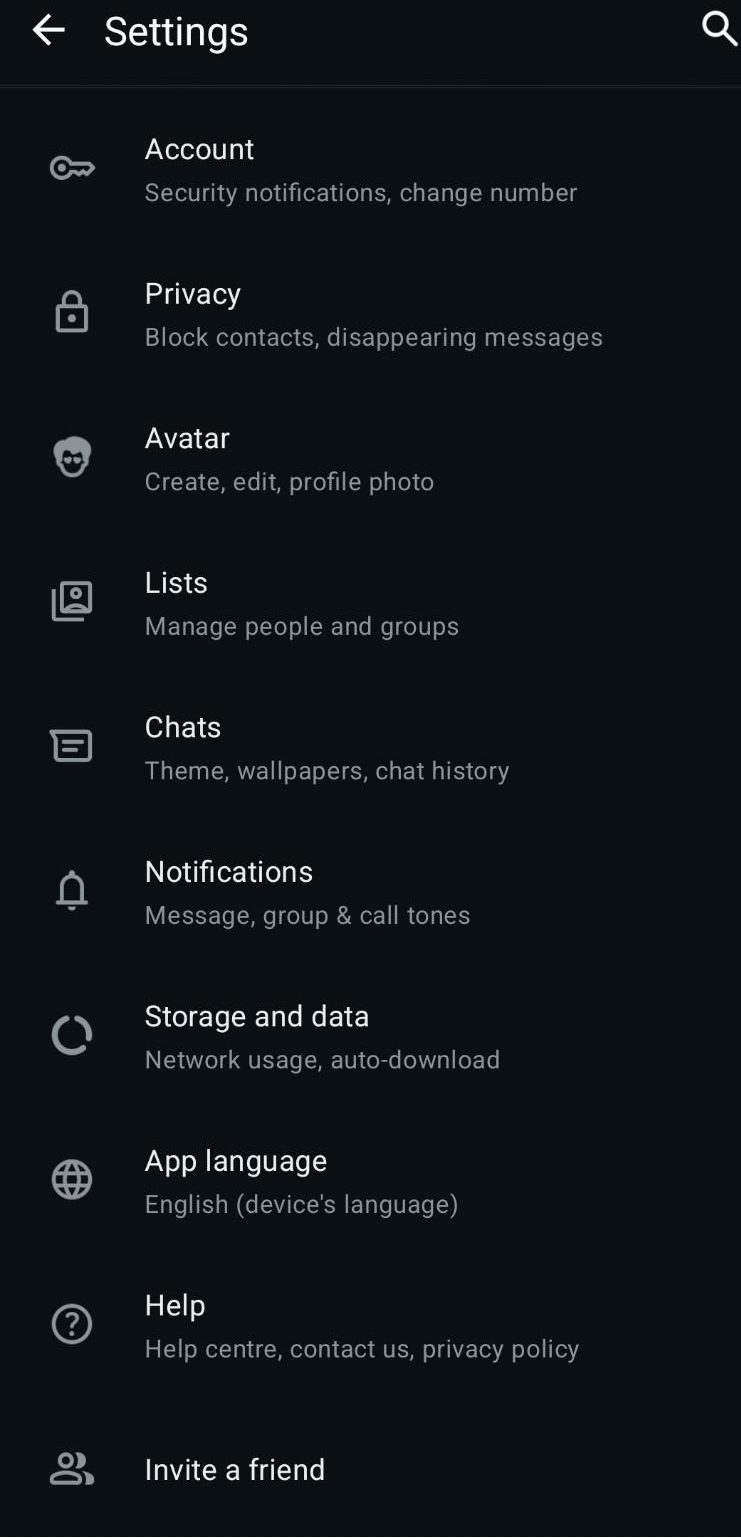
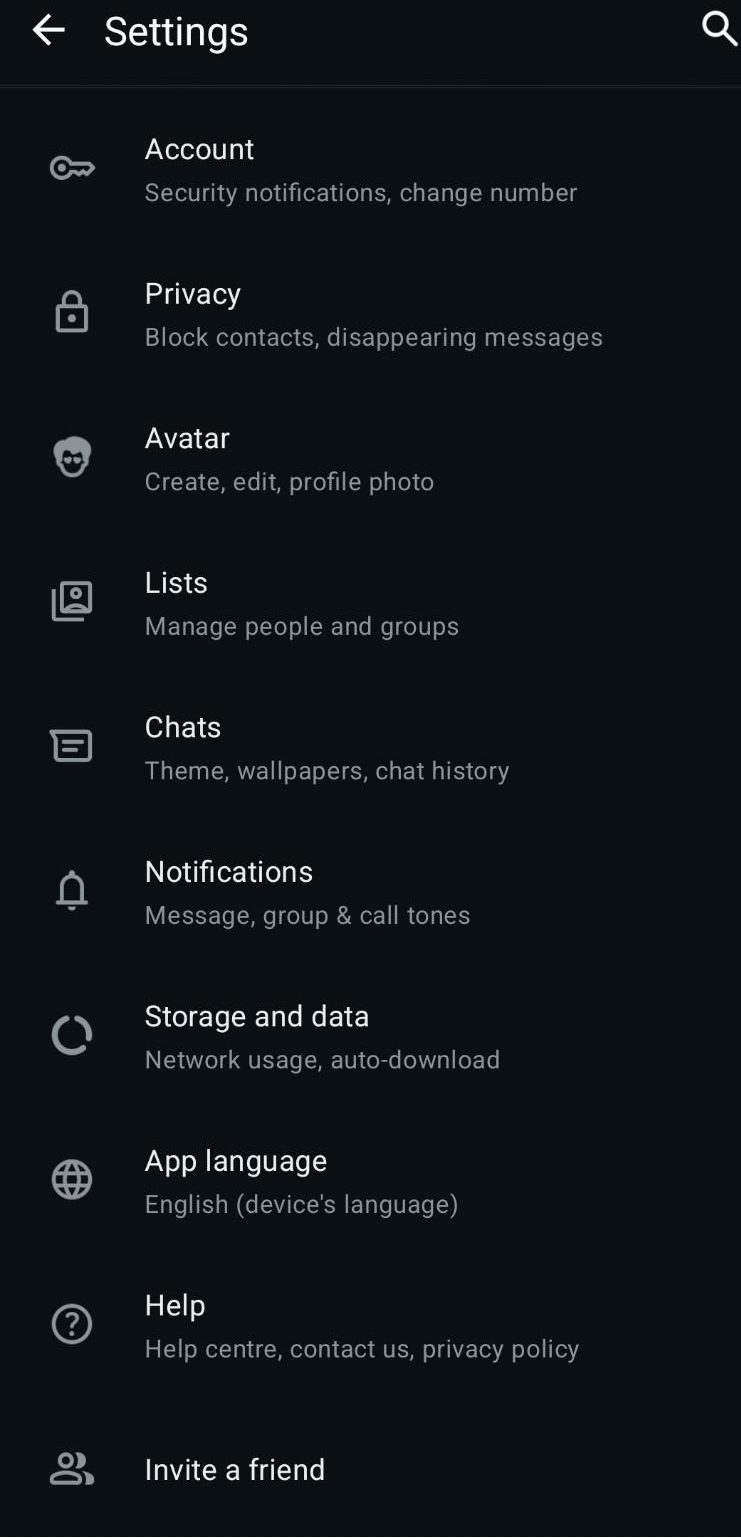
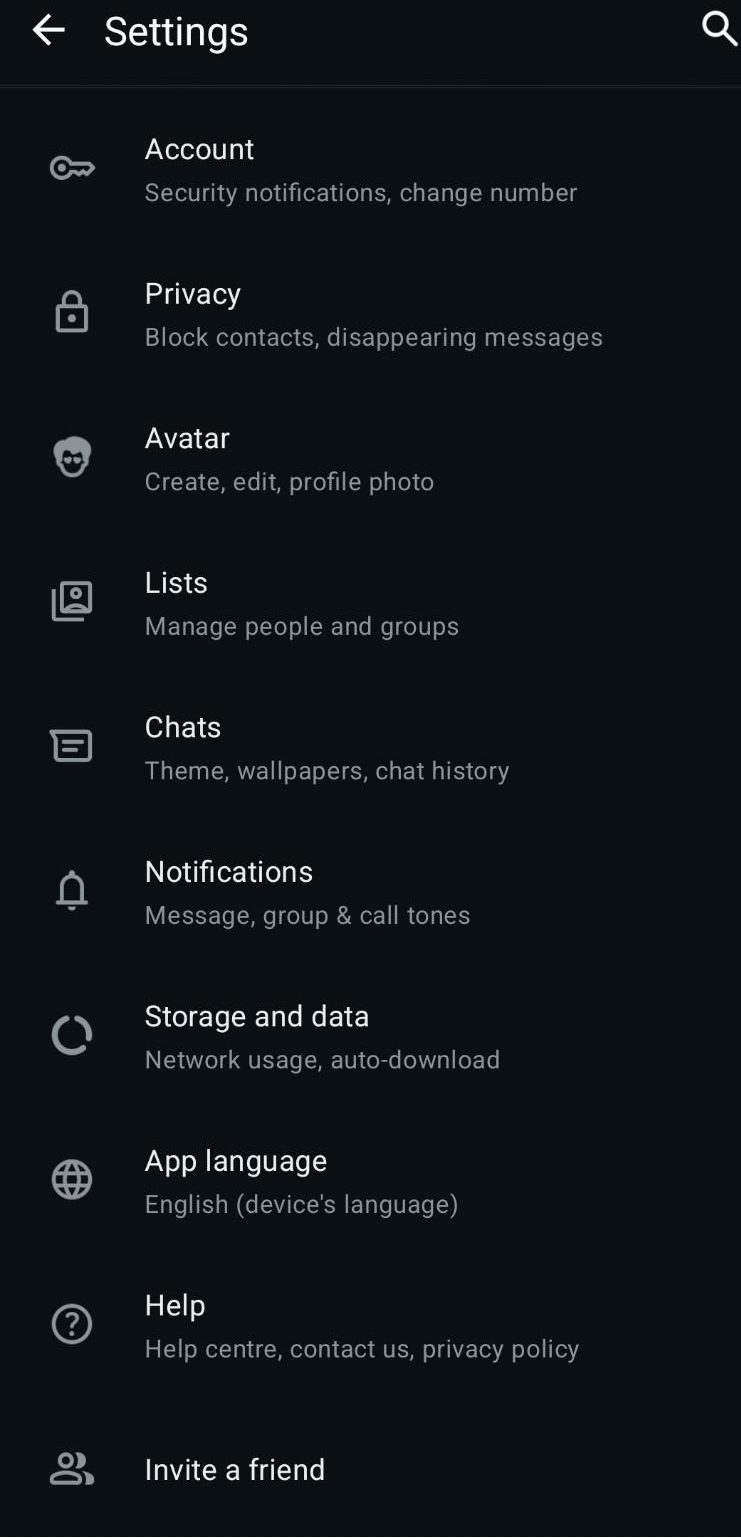
Bước 3. Khám phá danh mục trò chuyện và di chuyển xuống để chọn sao lưu trò chuyện.
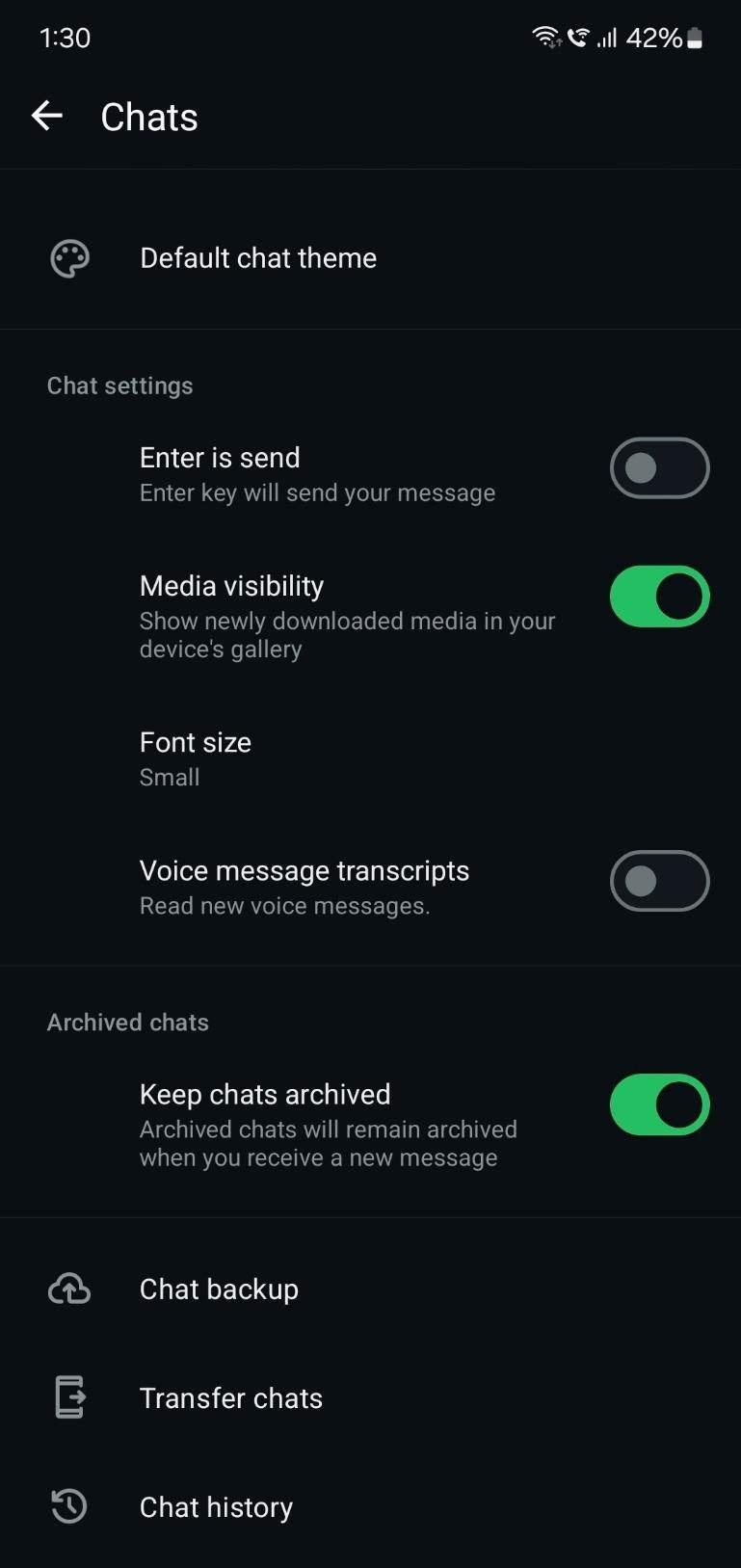
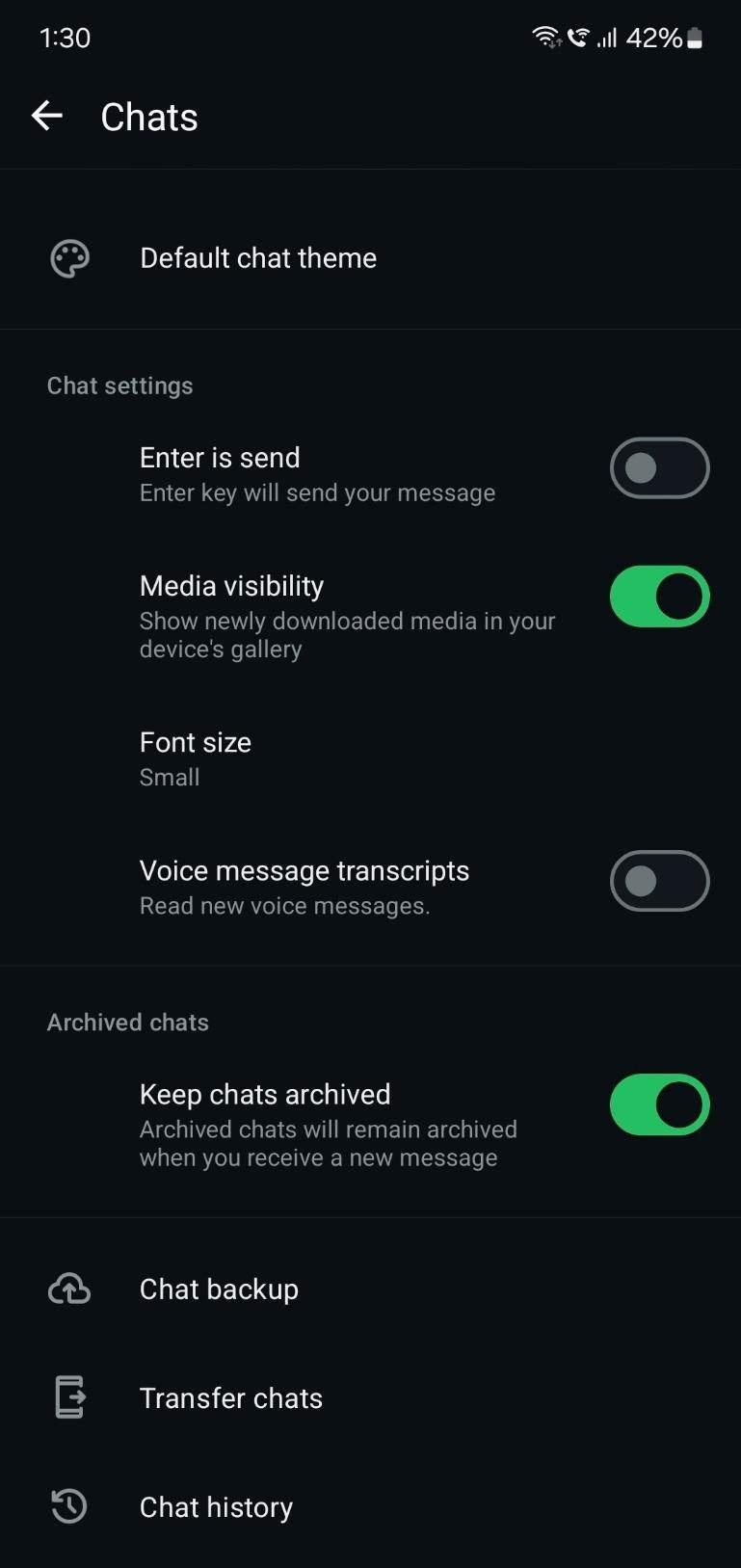
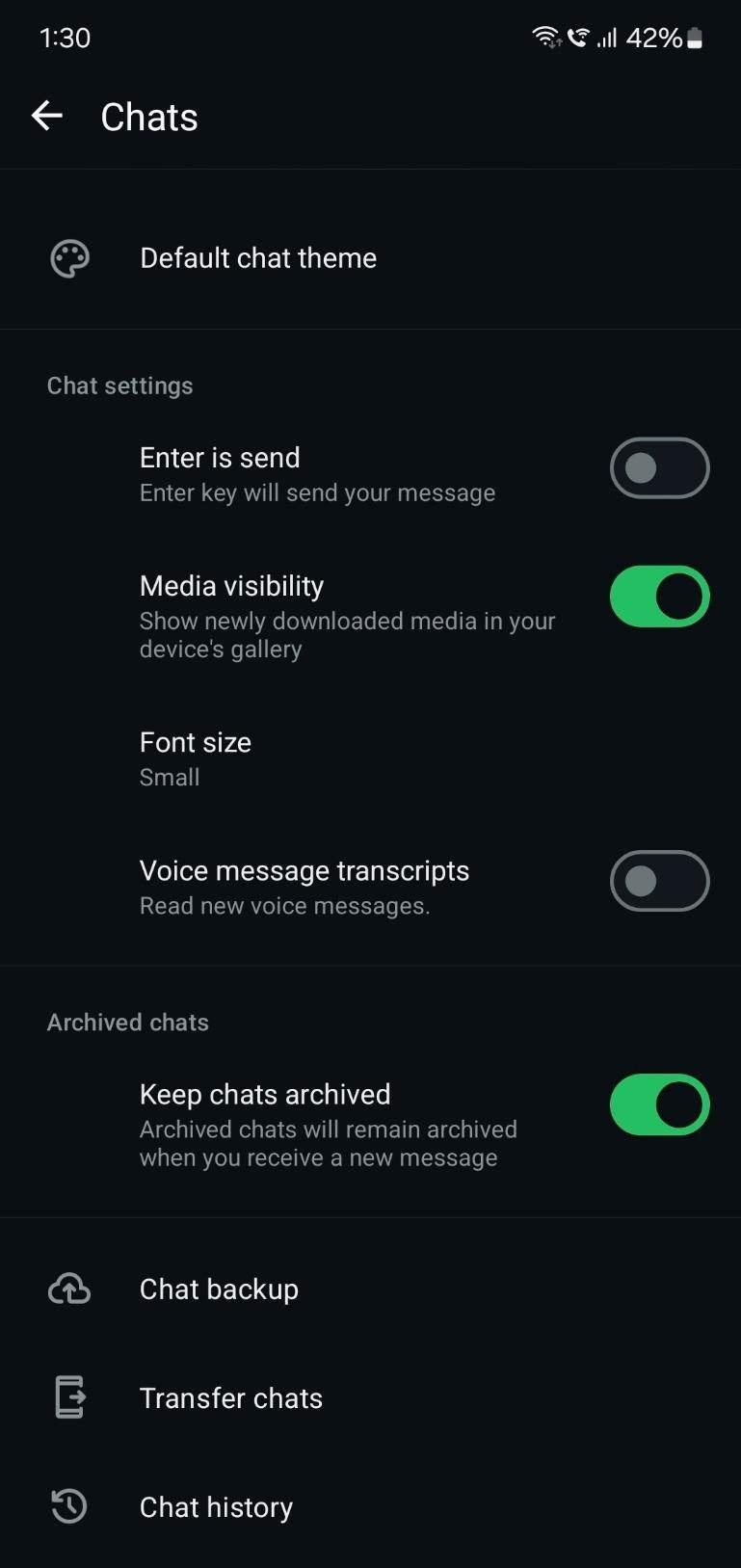
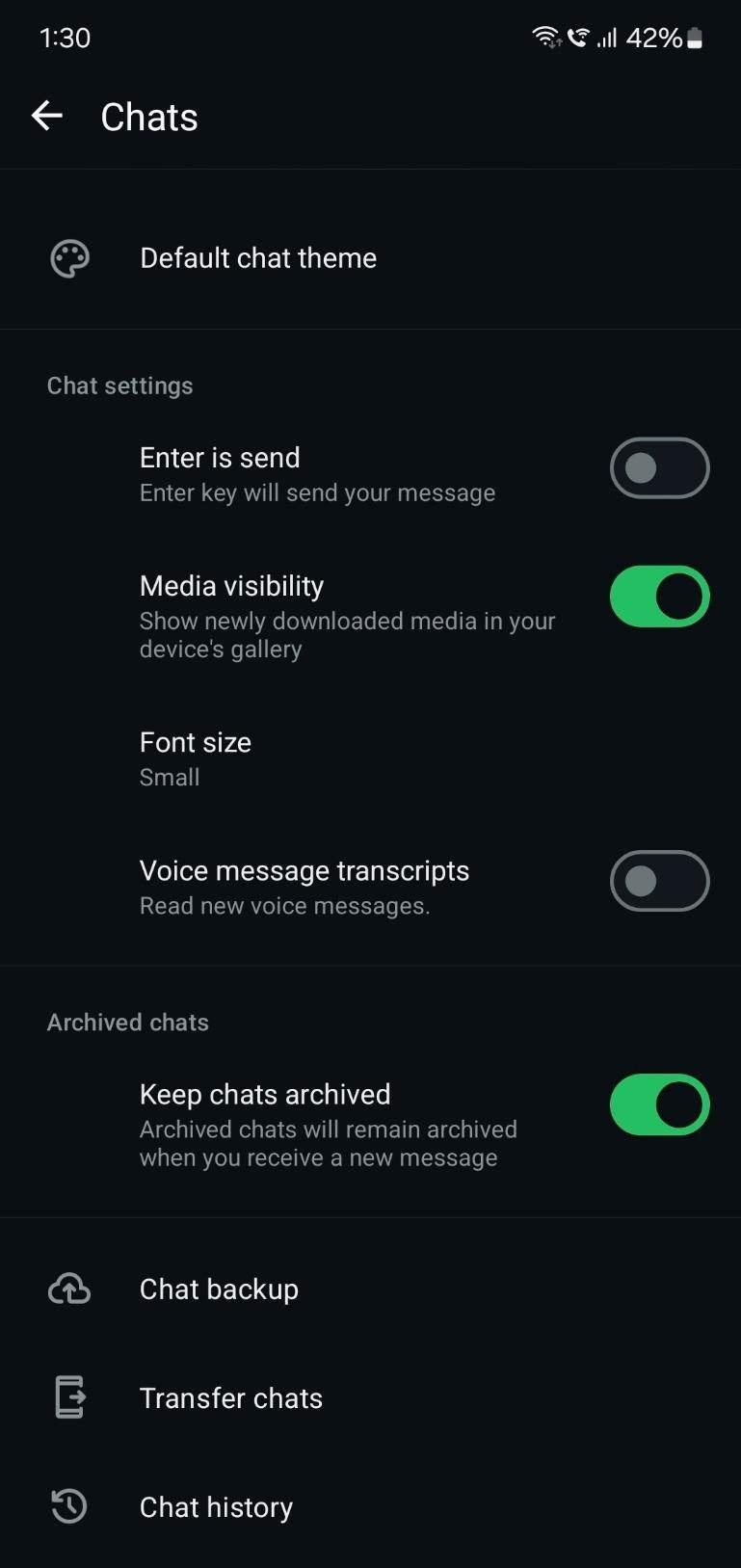
Bước 4. Nhấn vào cuộc trò chuyện sao lưu trò chuyện để khám phá thêm cài đặt . Chẳng hạn, chọn tài khoản Google Google mà bạn muốn sử dụng. Chuyển đổi bao gồm video, nếu bạn muốn chúng được lưu.
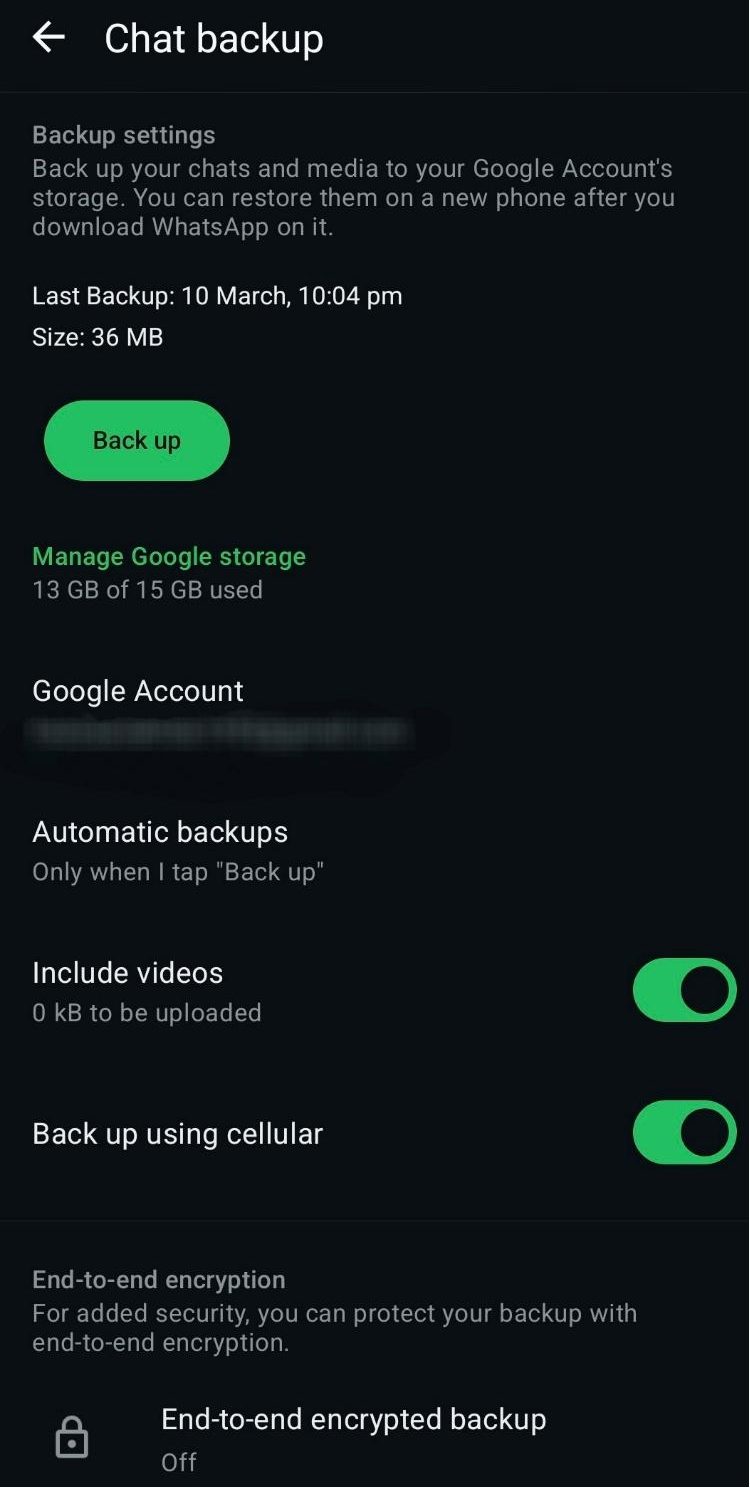
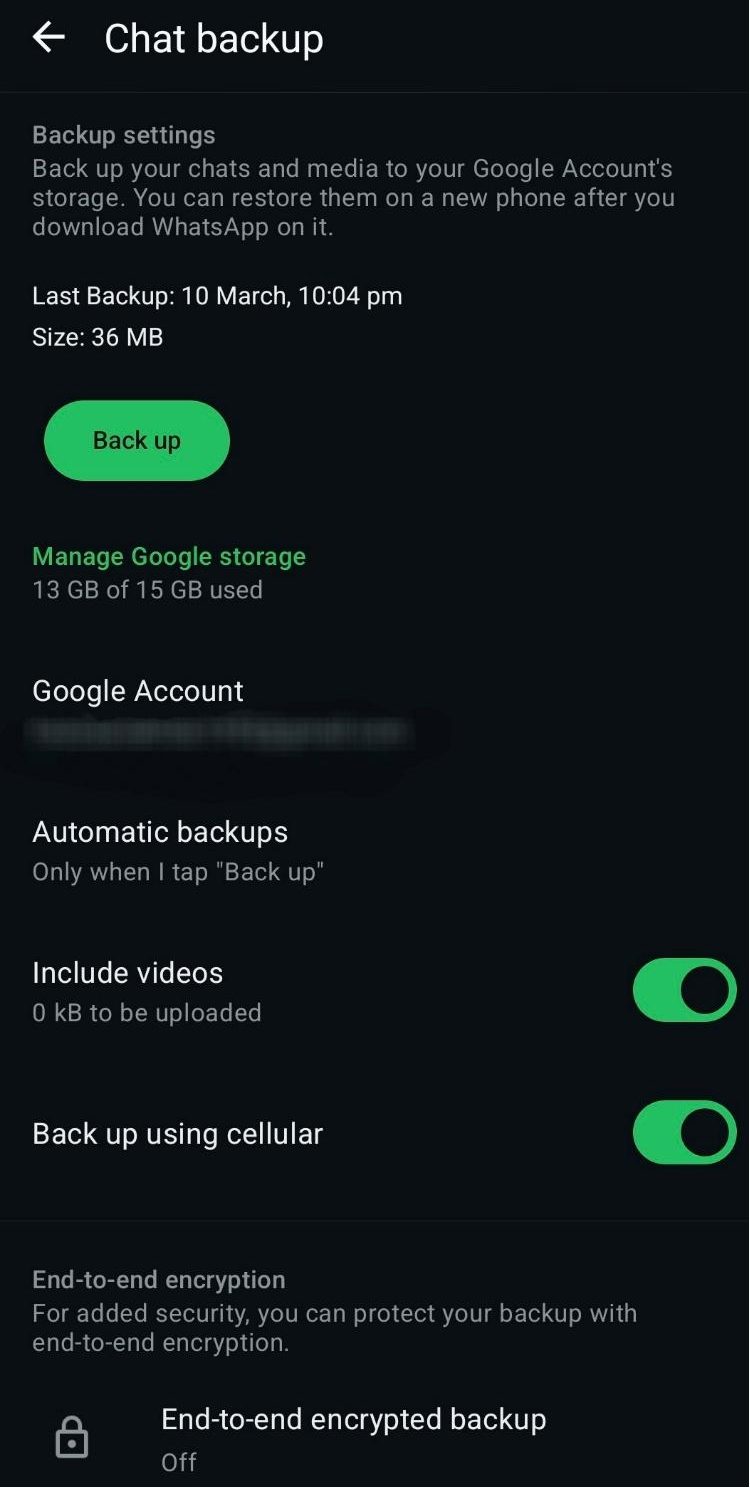
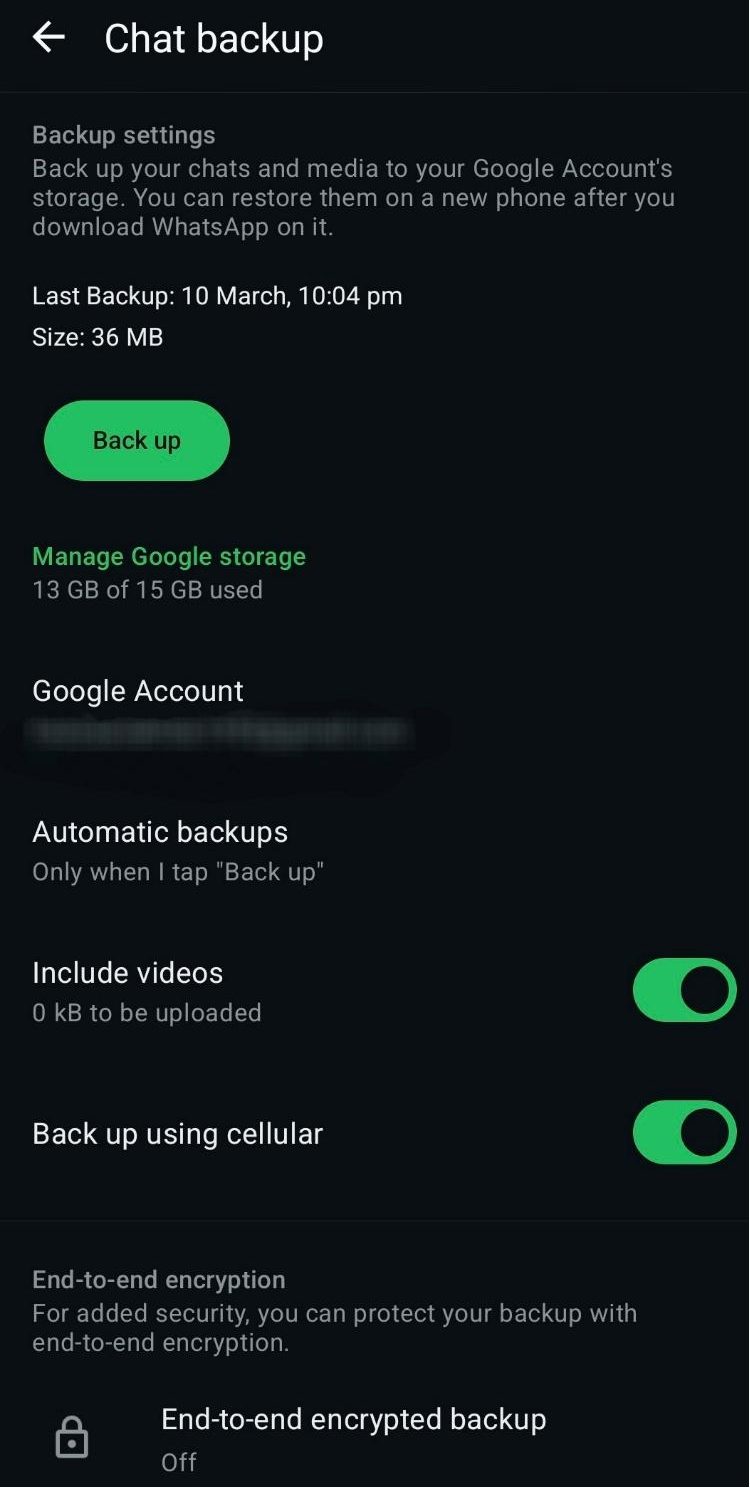
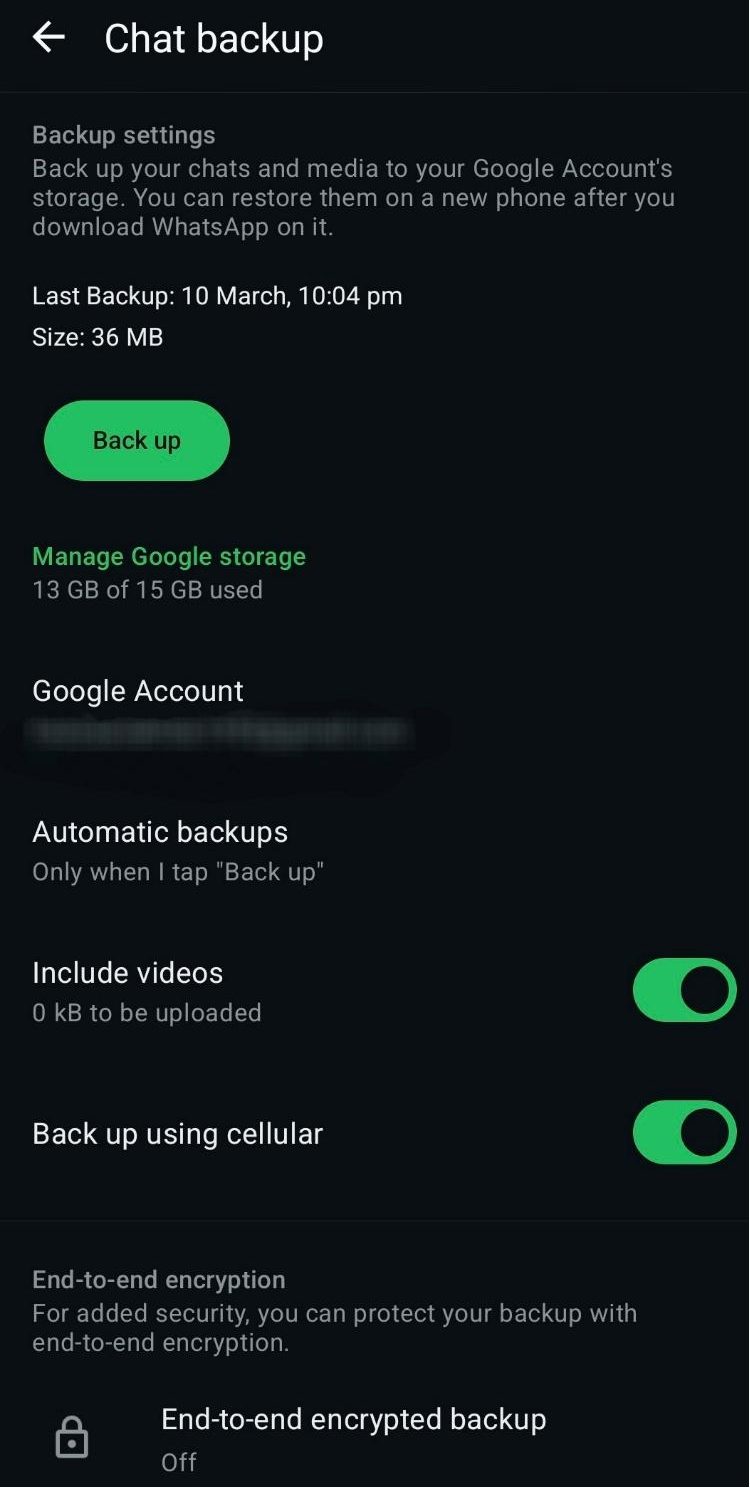
Bước 5. Bạn cũng có thể đặt bản sao lưu tự động bằng cách nhấp vào bản sao lưu tự động và chọn tần số sao lưu ưa thích của bạn (hàng ngày, hàng tuần, hàng tháng, tắt và khác).
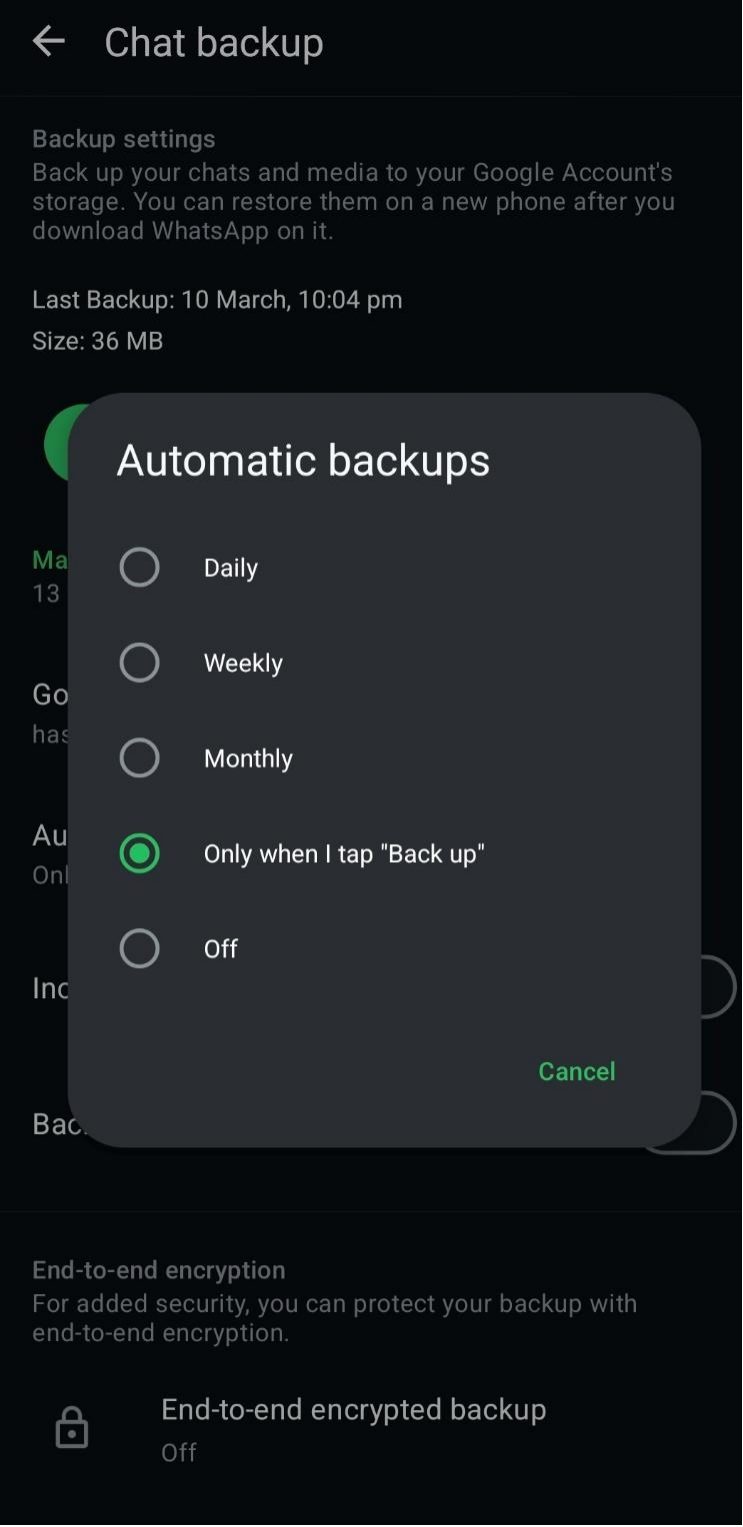
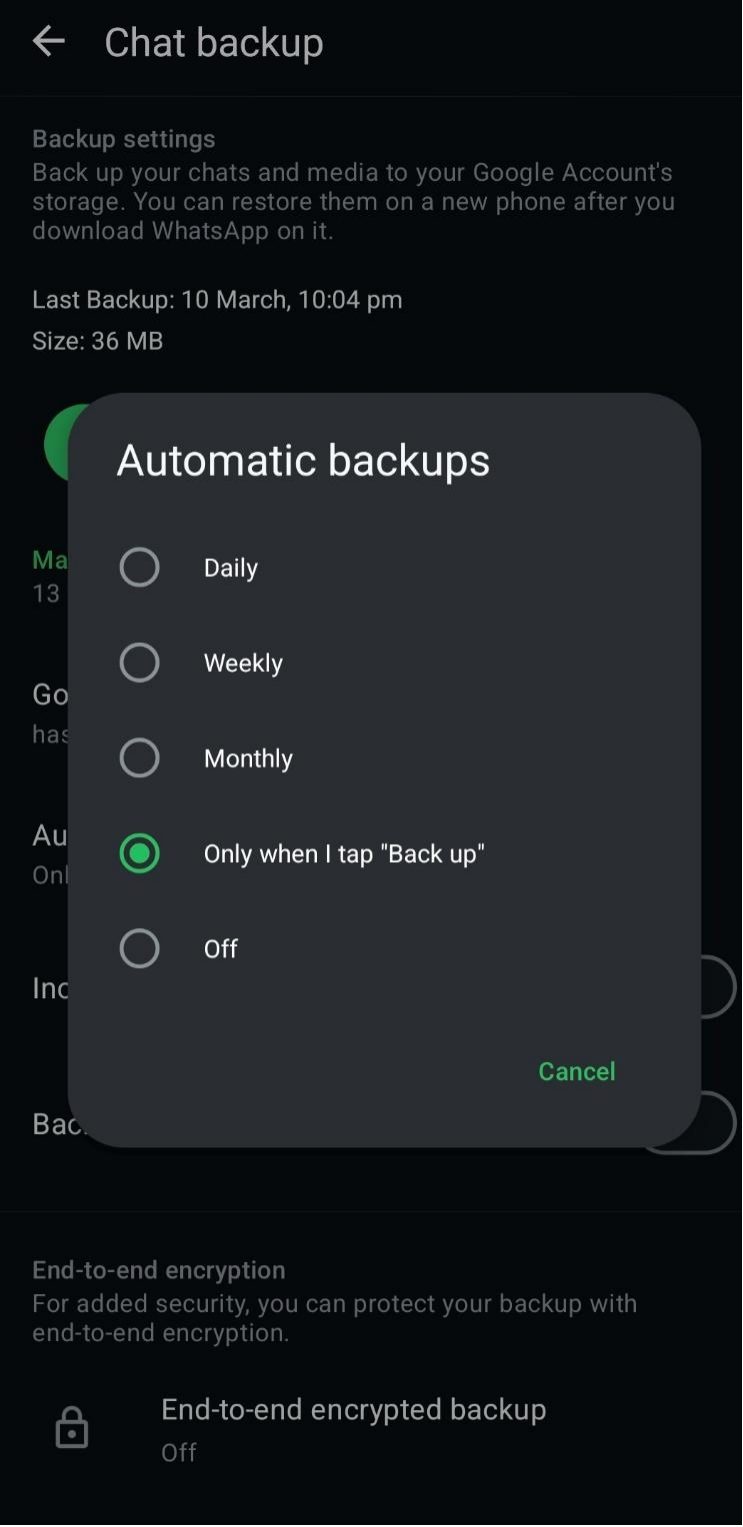
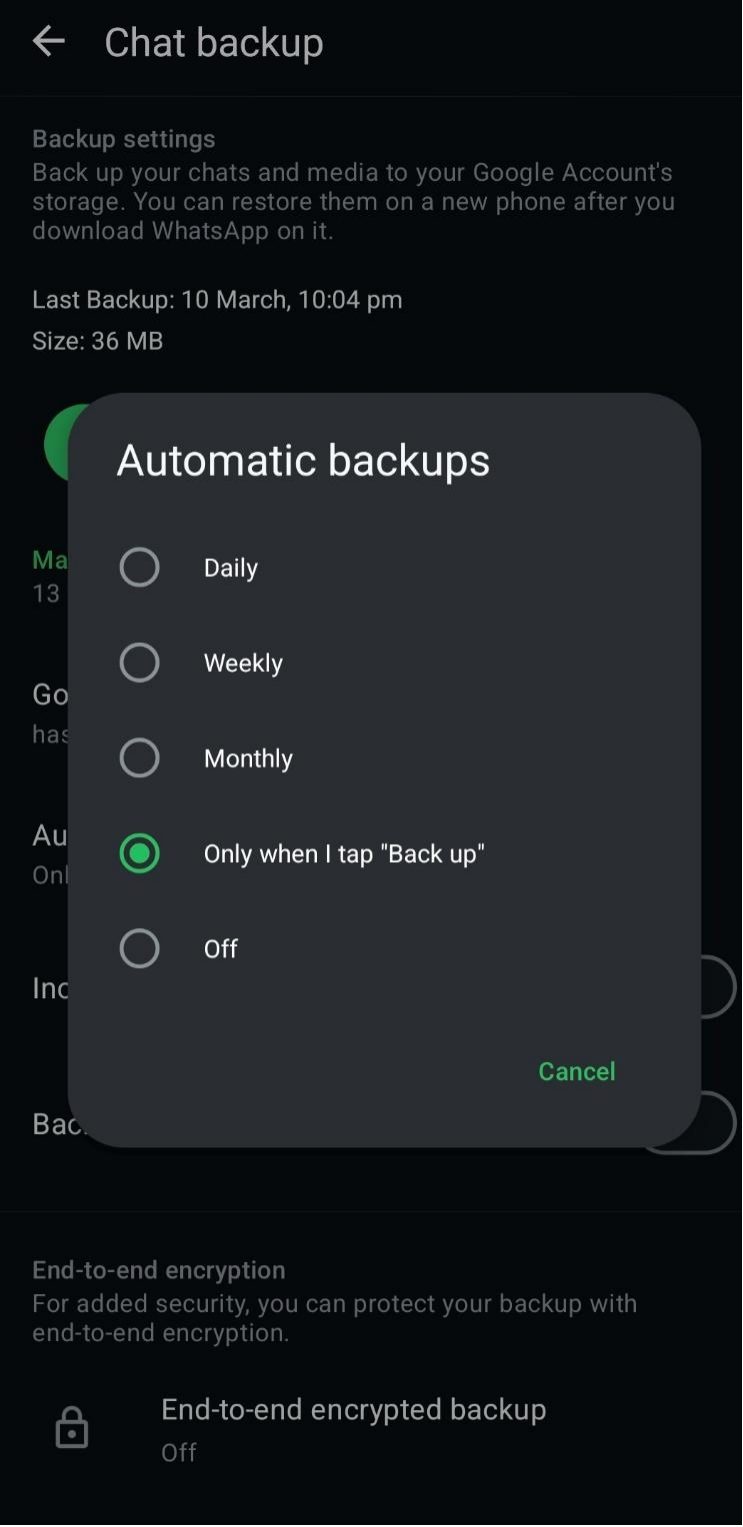
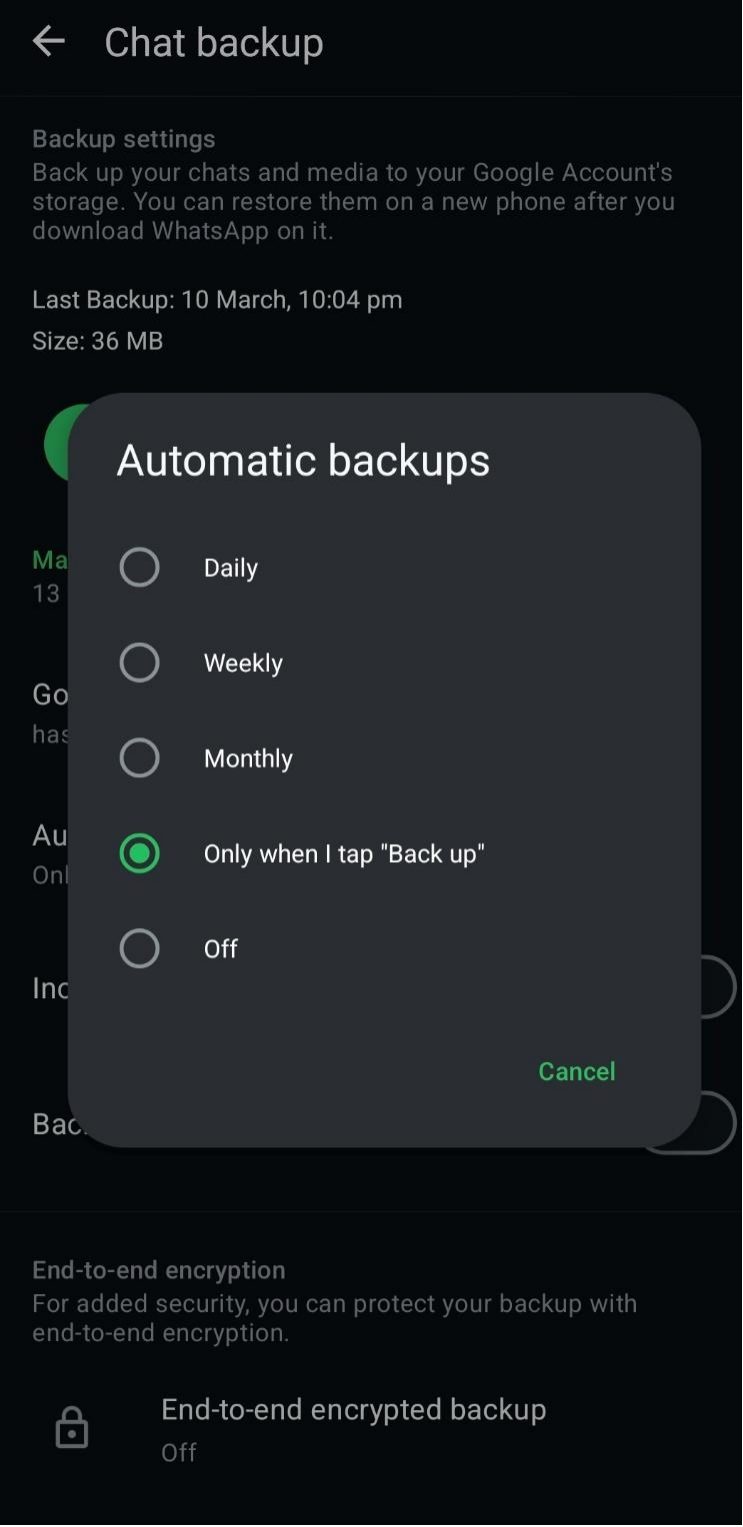
Bước 6. Nhấn vào Back Back Up Up để bắt đầu quá trình.
Sao lưu whatsapp trên iPhone qua iCloud
Bước 1. Khởi chạy WhatsApp và nhấn vào biểu tượng Cài Đặt ở góc dưới bên phải.
Bước 2. Trong WhatsApp cài đặt , nhấp vào trò chuyện.
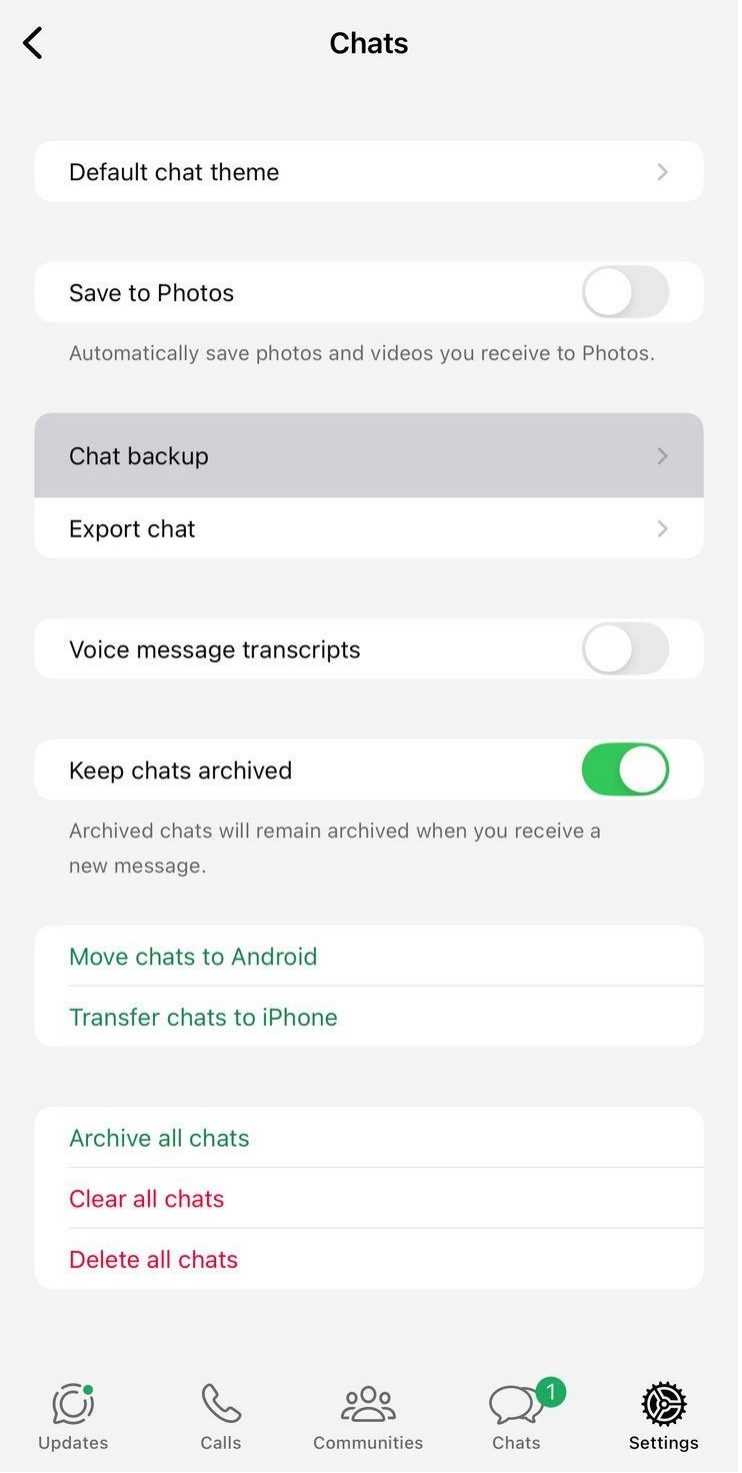
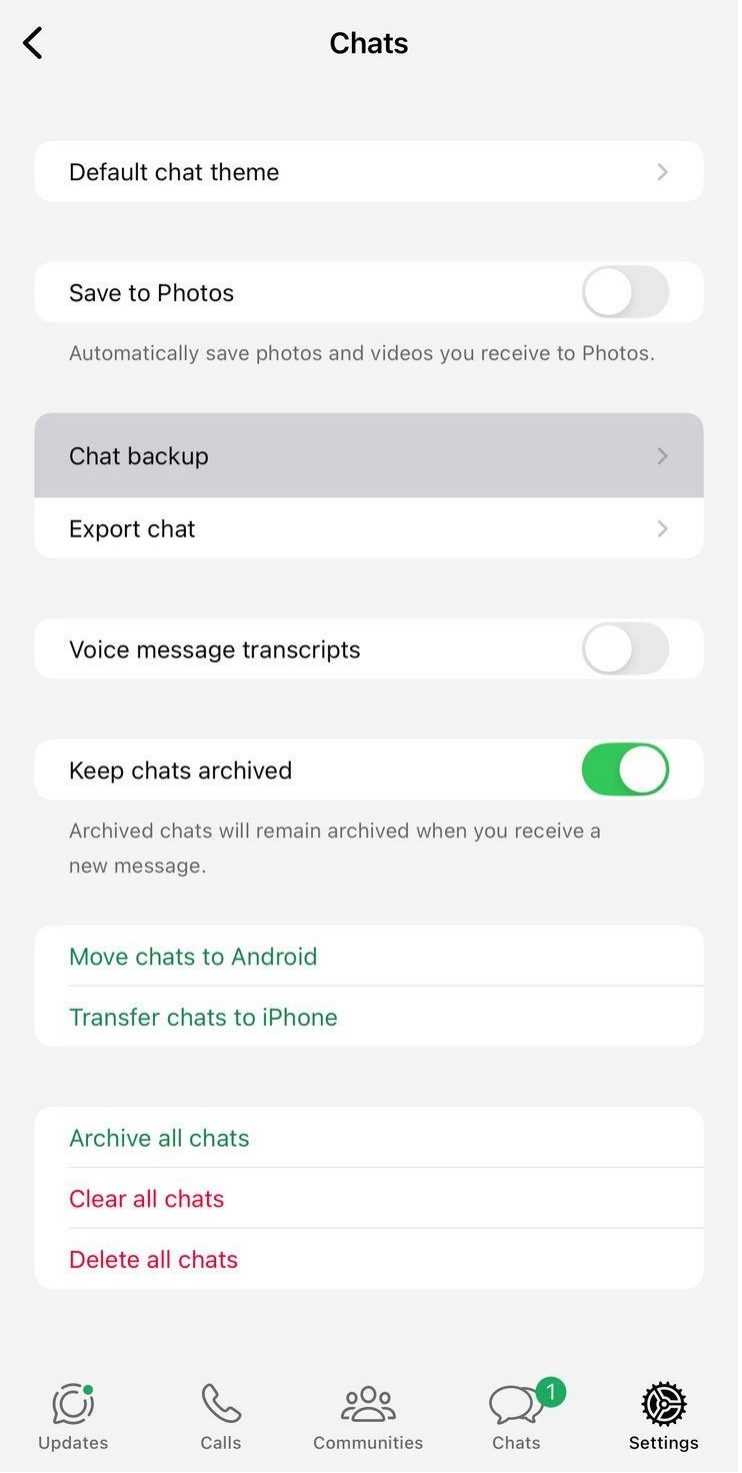
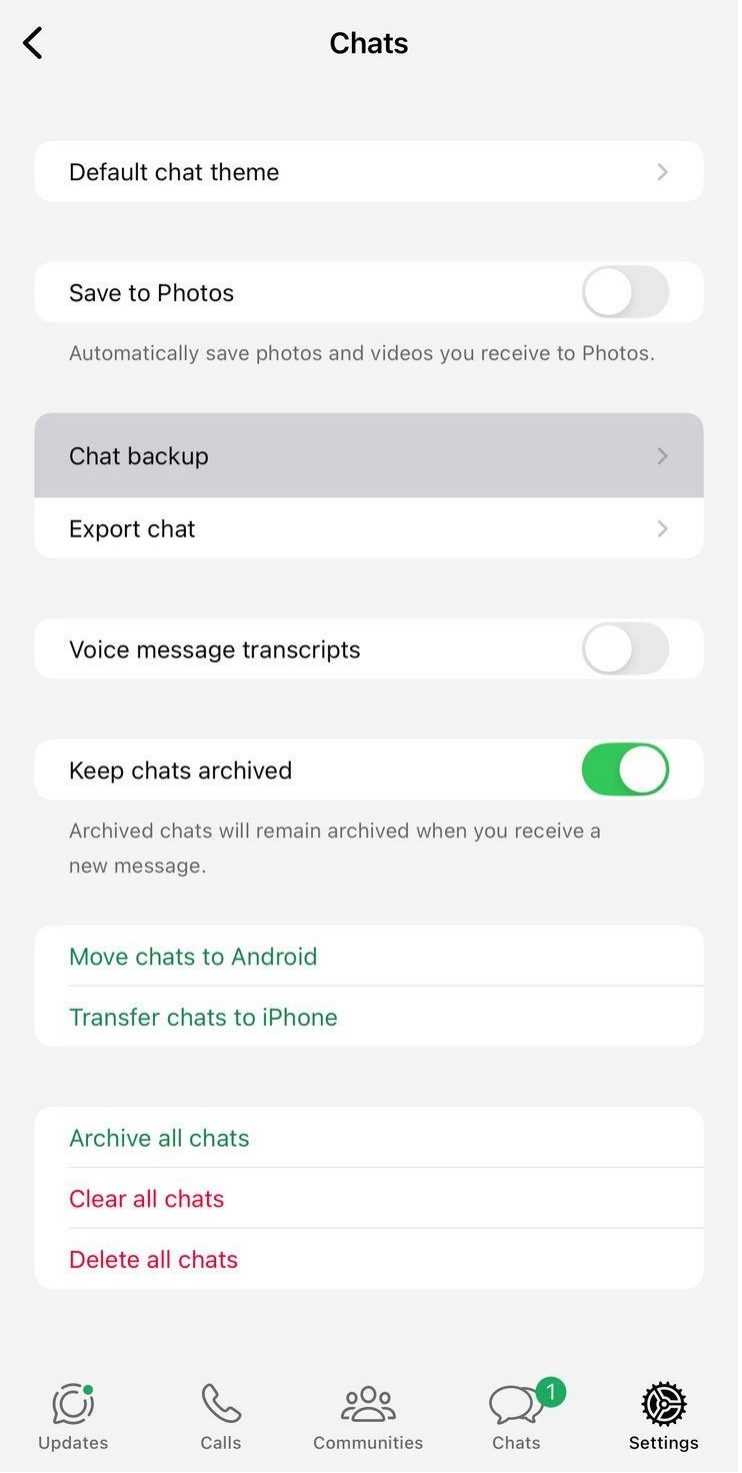
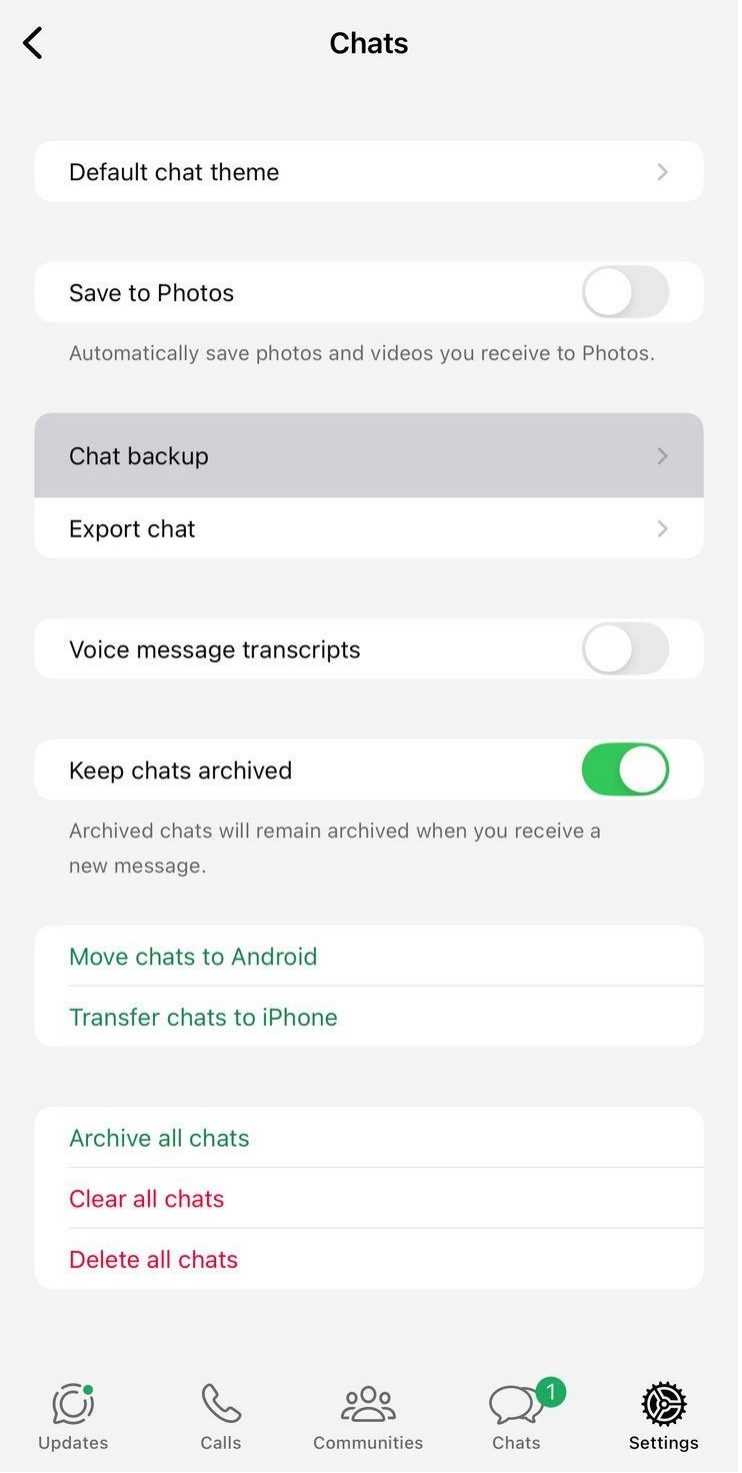
Bước 3. Trong phần trò chuyện này, chọn sao lưu trò chuyện.
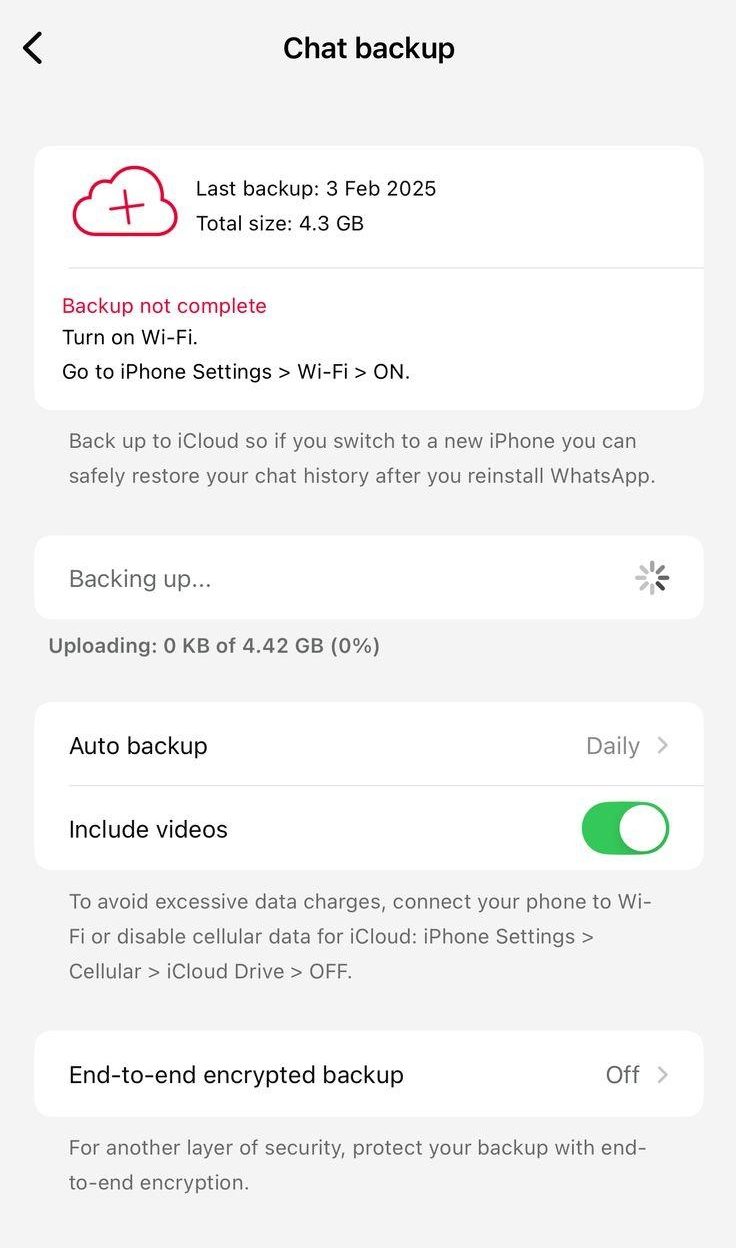
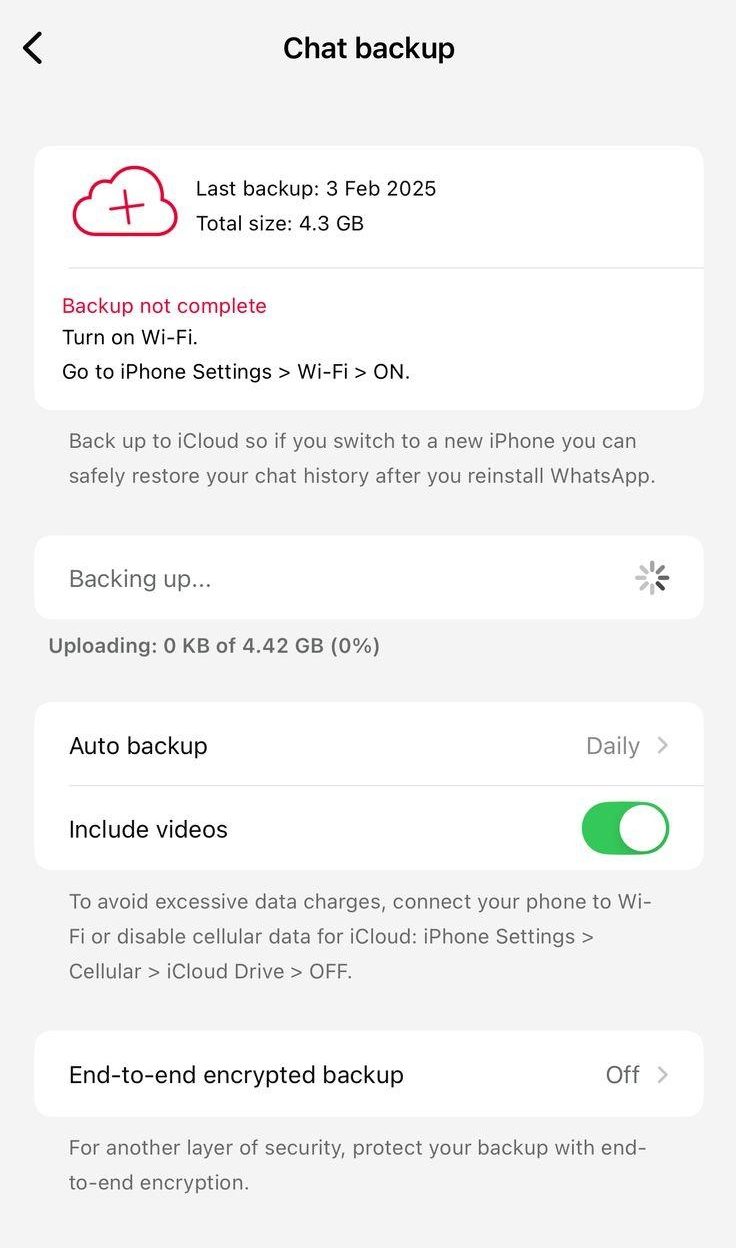
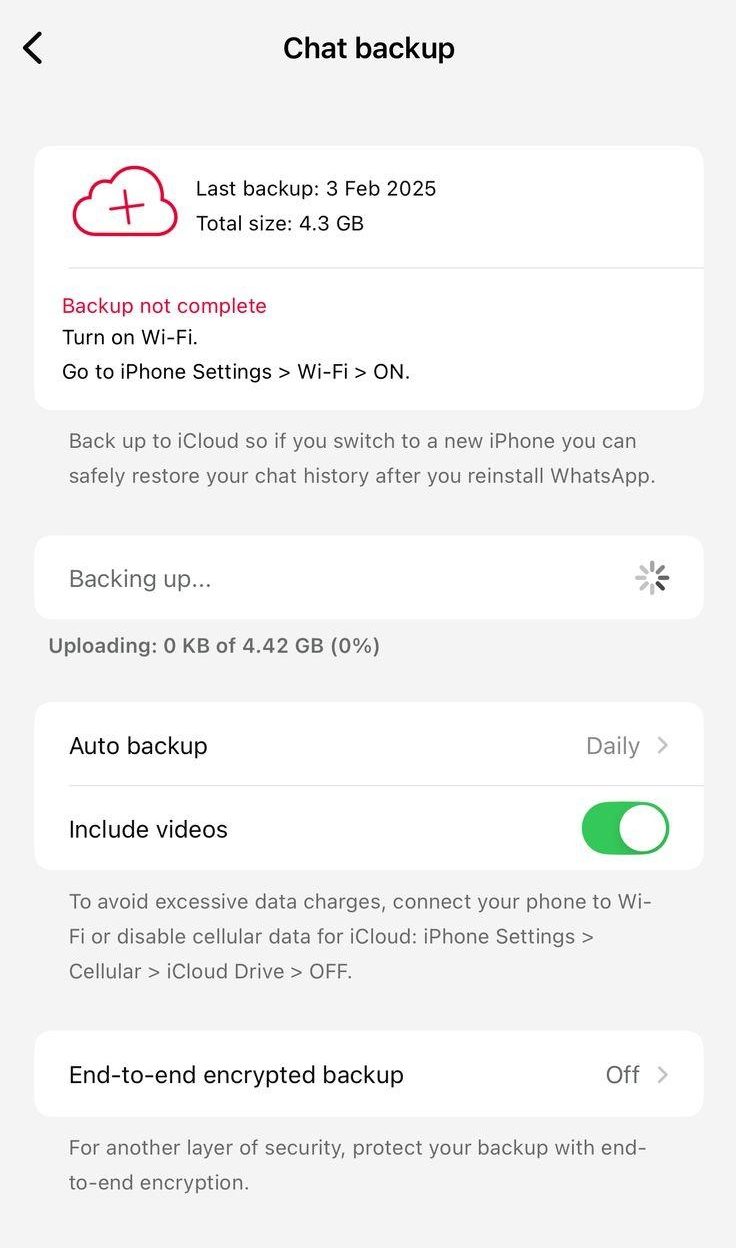
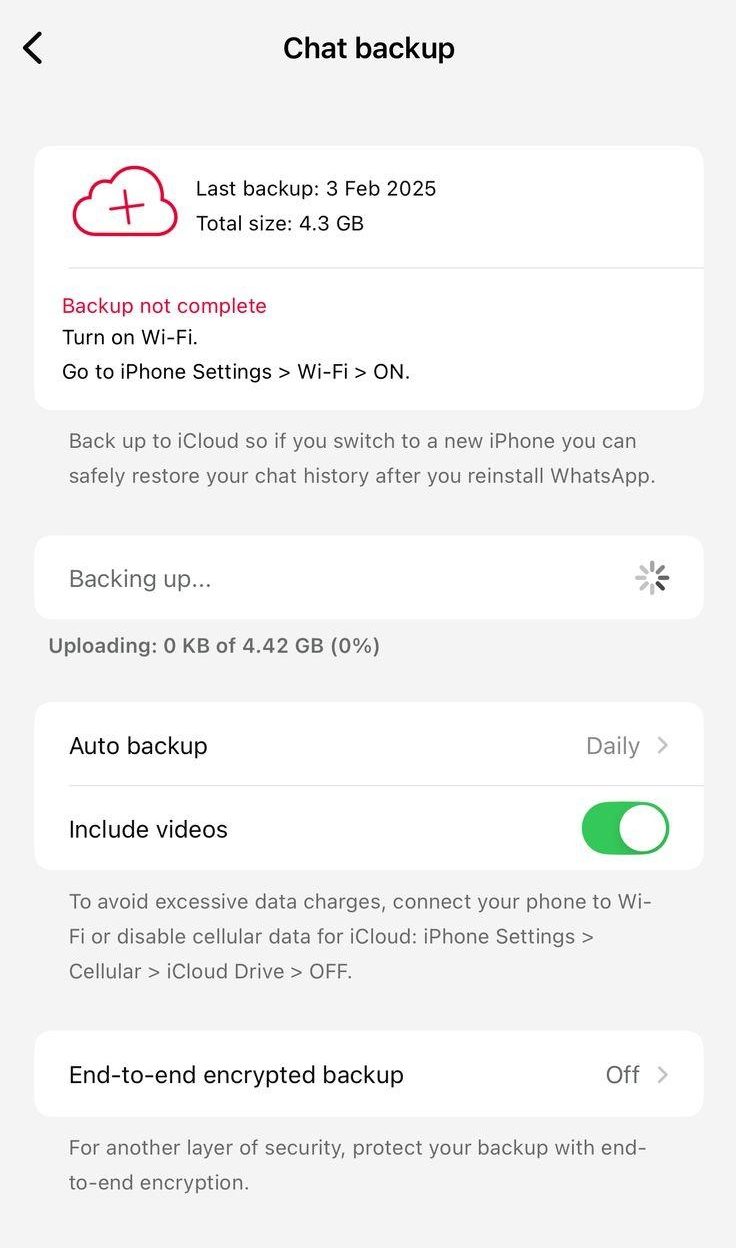
Bước 4. Đảm bảo tài khoản iCloud của bạn có đủ không gian lưu trữ.
Bước 5. Chuyển đổi trên mạng bao gồm các video nếu muốn.
Bước 6. Nhấn vào bản sao lưu Auto Auto và chọn bản sao lưu hàng ngày, hàng tuần hoặc hàng tháng.
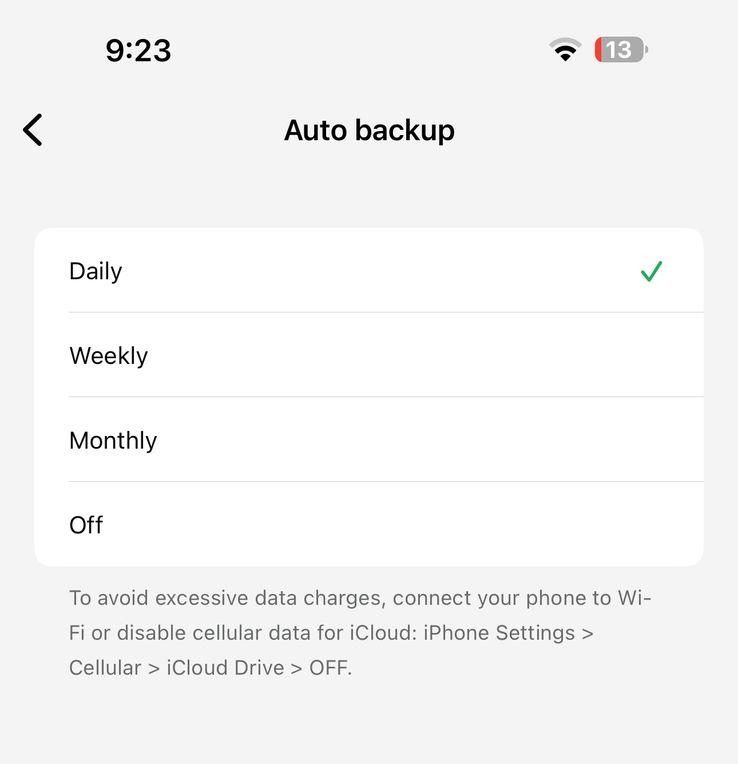
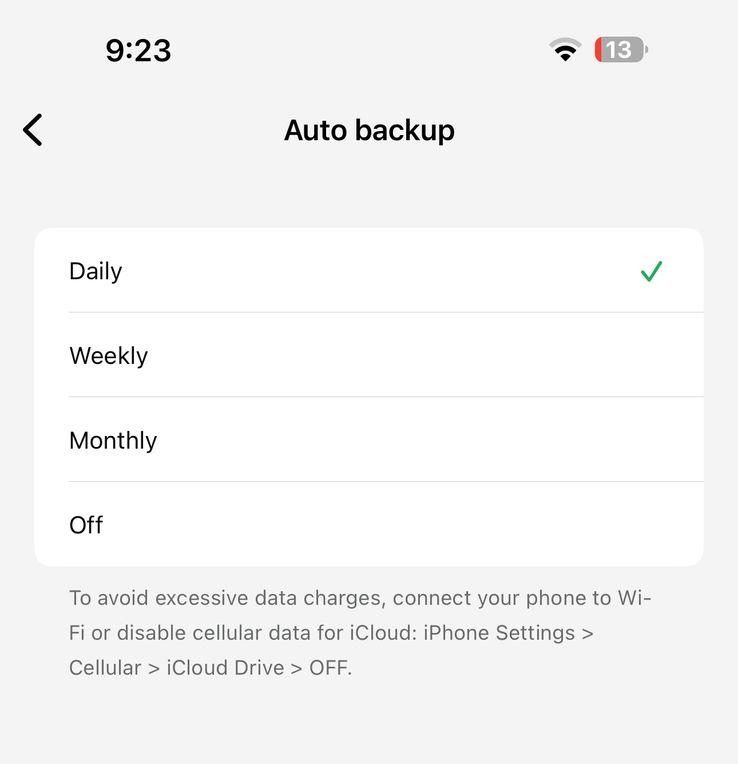
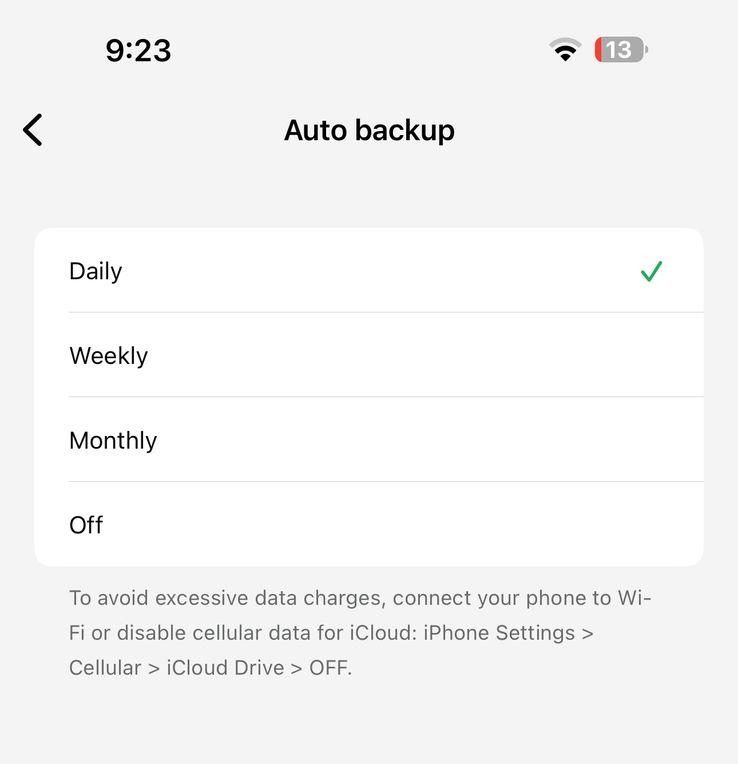
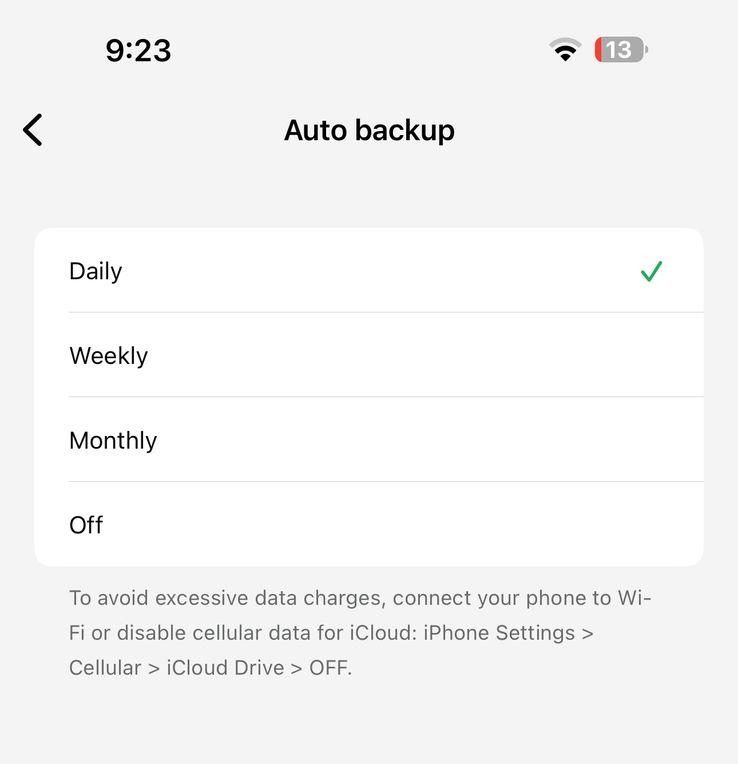
Bước 7. Nhấn vào Back Back Up Up để tạo bản sao lưu ngay lập tức.
Làm thế nào để sao lưu whatsapp mà không cần Google Drive hoặc iCloud?
Bạn muốn bỏ qua Google Drive hoặc iCloud để sao lưu WhatsApp của bạn. Bạn thậm chí có thể lưu lịch sử trò chuyện của mình cục bộ trên một máy tính cụ thể. Bất kỳ bản sao lưu cục bộ nào (trên thiết bị của bạn) đều được WhatsApp tạo tự động.
Kết nối điện thoại với máy tính của bạn bằng cáp USB cho Android. Sau đó, hãy mở trình quản lý tệp của bạn và tìm kiếm thư mục WhatsApp trên bộ nhớ trong của bạn. Di chuyển toàn bộ thư mục bao gồm cơ sở dữ liệu, phương tiện và các tệp trò chuyện khác vào máy tính của bạn. Khi bạn đang làm việc mà không có đám mây, bạn có thể dễ dàng bảo mật dữ liệu của mình. Đây là một phương pháp giữ kiểm soát vững chắc trong tay bạn và bảo vệ quyền riêng tư của bạn khỏi đôi mắt tò mò.
Nếu bạn là người dùng iPhone, bạn đang sử dụng iTunes hoặc Finder trong MacOS Catalina và các phiên bản tiếp theo. Kết nối iPhone của bạn với máy tính của bạn và bắt đầu sao lưu đầy đủ thiết bị của bạn. Ngoài ra, bản sao lưu này bao gồm mọi thứ mà WhatsApp có về trò chuyện, bao gồm tất cả các loại tin nhắn (tin nhắn, ảnh, video, âm thanh, v.v.). Bạn không cần lưu trữ iCloud. Ngược lại, tin nhắn và phương tiện của bạn vẫn còn trên máy của bạn trong tệp sao lưu cục bộ. Bạn tiếp tục khôi phục dữ liệu WhatsApp sau khi bạn chuyển bản sao lưu này sang iPhone thông qua iTunes hoặc Finder.
Ứng dụng sao lưu của bên thứ ba cho WhatsApp
Các công cụ sao lưu của bên thứ ba cho WhatsApp cung cấp cho bạn thêm một chút kiểm soát dữ liệu của bạn. Nó cho phép bạn giữ các cuộc trò chuyện, hình ảnh và video quý giá an toàn bên ngoài của những người bình thường. Các ứng dụng này cung cấp lưu trữ linh hoạt, chuyển nhanh và bảo mật thêm.
1. Dr.Fone
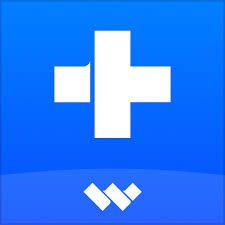
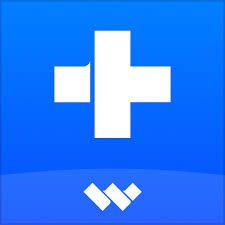
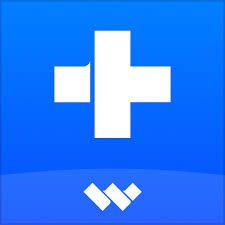
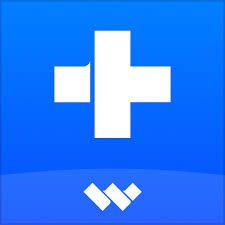
Với Dr.Fone bởi Wonderhare, bạn có thể sao lưu dữ liệu WhatsApp trực tiếp vào máy tính của mình. Với một vài cú nhấp chuột, bạn lưu lịch sử trò chuyện, hình ảnh và video. Giao diện là dấu nhắc trực quan và rõ ràng. Bảo mật và sao lưu nhanh là những gì bạn nhận được. Mặt khác, Dr.Fone cũng có sự phục hồi đáng tin cậy nếu điện thoại của bạn gặp sự cố. Công cụ này dễ dàng và không căng thẳng để sử dụng trong việc quản lý nội dung WhatsApp của bạn.
2. MobileTrans
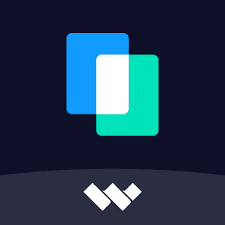
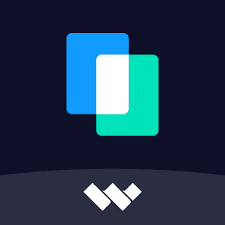
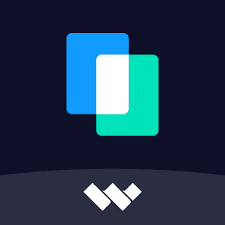
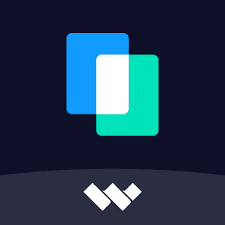
MobileTrans chuyên về trợ giúp ing để chuyển hoặc sao lưu dữ liệu whatsapp từ thiết bị này sang thiết bị khác. Những gì bạn đang làm là chuyển từ điện thoại này sang điện thoại khác mà không bỏ lỡ các cuộc trò chuyện, ảnh hoặc video. Nó được hỗ trợ bởi cả Android và iOS. Bạn đang tránh được nỗi đau của một quá trình di cư đau đớn có thể mất vài tuần hoặc hơn. MobileTrans tiết kiệm thời gian của bạn và giữ cho toàn bộ lịch sử giao tiếp của bạn nguyên vẹn. Cấu trúc làm cho nó rất hữu ích cho nhu cầu cá nhân và kinh doanh.
3. Easyus Mobisaver
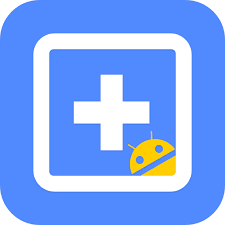
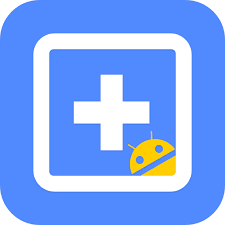
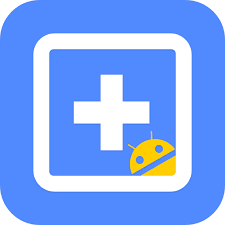
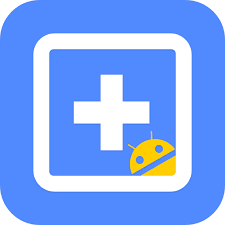
Một điều mà Easyus Mobisaver cung cấp là một giải pháp sao lưu mà không có dịch vụ đám mây. Bạn có thể dễ dàng sao lưu và khôi phục dữ liệu WhatsApp (tin nhắn, ảnh và video) lên máy tính của bạn. Giao diện được trình bày dưới dạng đơn giản và quy trình được thực hiện đơn giản hơn. Nếu bạn phải khôi phục dữ liệu bị mất, thì bạn có thể khôi phục nó trong một thời gian ngắn. Có một số lý do chính đáng tại sao Easyus Mobisaver là người bạn đang tìm kiếm, vì bảo mật của nó rất chắc chắn mà không phụ thuộc vào các dịch vụ trực tuyến .
4. Imobie Anytrans
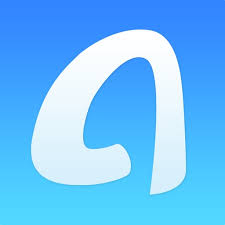
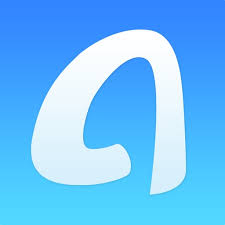
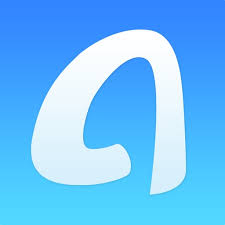
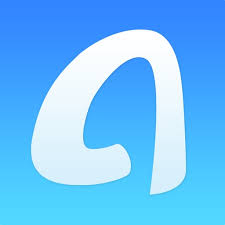
Kết quả tổng thể để sao lưu và kiểm soát dữ liệu WhatsApp của bạn, Imobie AnyTrans cung cấp cho bạn. Trò chuyện và phương tiện truyền thông có thể dễ dàng chuyển sang và từ các thiết bị. Bạn có thể yên tâm rằng thiết bị của bạn được bảo vệ có hoặc không có hệ thống Android và iOS vì công cụ này tương thích với cả hai. Một giao diện thân thiện với người dùng và tệp mở là lợi thế bổ sung đi kèm với nó, cùng với quản lý tệp nâng cao. Tùy chọn này sẽ cho bạn sự an tâm vì hoạt động trơn tru và hiệu suất mạnh mẽ sẽ được làm chủ.
5. Tenorshare ultdata
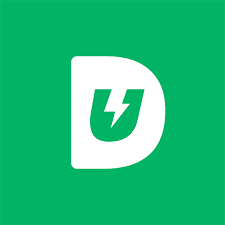
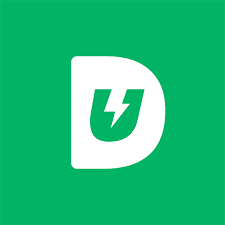
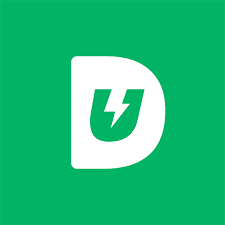
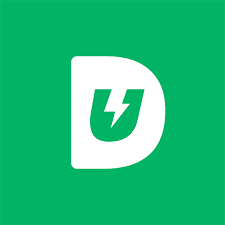
Các tính năng chính của Tenorshare Ultdata là sao lưu dữ liệu và khôi phục dữ liệu hiệu quả. Tốt, Tin nhắn WhatsApp, hình ảnh và sao lưu video nhanh chóng và an toàn. Đó là một công cụ vượt trội trong việc khôi phục các cuộc trò chuyện đã xóa, do đó lo lắng về việc xóa là một phần của quá khứ. Giao diện của điều này có một thiết kế đẹp, dễ hiểu, sẽ trợ giúp hướng dẫn bạn trong quá trình sao lưu mà không gặp khó khăn. Tenorshare Ultdata đảm bảo bạn bảo vệ các cuộc trò chuyện của bạn mà không ảnh hưởng đến tốc độ hoặc quá đơn giản.
Tại sao bạn không sao lưu dữ liệu của WhatsApp?
Những điểm đơn giản này (được đề cập dưới đây) là những lý do chính khiến bạn không sao lưu dữ liệu WhatsApp.
- Bạn thường phải đối mặt với các vấn đề kết nối. Trong quá trình sao lưu, mạng có thể giảm hoặc chậm lại.
- Bạn cũng có thể không có đủ dung lượng lưu trữ trong tài khoản Google Drive hoặc iCloud của mình. Vấn đề là, khi lưu trữ đám mây đạt đến dung lượng của nó, bạn không thể hoàn thành bản sao lưu.
- Các phiên bản ứng dụng bị lỗi thời cho các lỗi sao lưu. Bạn thực hiện ít cập nhật thường xuyên hơn trên ứng dụng của mình và bạn có thể không bắt được một số bản sửa lỗi quan trọng. Quá trình sao lưu khiến bạn thông báo các vấn đề về pin thấp.
- Bạn cần cắm điện thoại hoặc tính phí đủ cho bản sao lưu. Ngoài ra, bạn không được cấp whatsapp với các quyền bắt buộc để truy cập lưu trữ. Để sử dụng sản phẩm này, bạn phải cho phép các quyền và kiểm tra thiết bị của bạn cài đặt .
- Thất bại có thể xảy ra do sao lưu không chính xác cài đặt . Một trong những cách bạn có thể vô tình kết thúc việc thiết lập tần số sao lưu cho không bao giờ, hoặc thậm chí vô hiệu hóa các bản sao lưu phương tiện.
- Dữ liệu của bạn có thể không lưu đúng cách nếu nó được sao lưu bởi các tệp bị hỏng. Cuối cùng, kết nối Internet của bạn chết tại một số điểm. Đảm bảo mạng của bạn được kết nối với mạng Wi-Fi ổn định. Các mẹo khắc phục sự cố thất bại dự phòng sẽ trợ giúp bạn vượt qua những vấn đề này.
Phần kết luận
Tóm lại, lưu trữ Trò chuyện WhatsApp Và biết cách sao lưu whatsapp là rất quan trọng để bảo vệ các cuộc trò chuyện có giá trị của bạn. Mất dữ liệu là tránh và bạn không cần phải bắt đầu lại từ đầu. Quay lại dữ liệu của bạn bằng cách sử dụng các công cụ của bên thứ ba được tích hợp hoặc đáng tin cậy. Tuy nhiên, đừng quên kiểm tra cài đặt của bạn theo định kỳ. Như một biện pháp an toàn gia đình, các giải pháp như FlashGet Kids Để kiểm soát và bảo vệ người dùng trẻ hơn ở đó. Giữ cho bản thân chủ động trong bản sao lưu của bạn, đánh giá Gy và giữ an toàn cho dữ liệu WhatsApp của bạn ngay cả khi thách thức phát sinh.
Câu hỏi thường gặp
Một người nào đó được mô tả là rất xấu cư hành xử nhẹ nhàng và giữ dè dặt trong cách họ nhìn và hành động. Nó biểu thị một bài phát biểu thầm lặng và bản chất nhẹ nhàng trong ngoại hình. Một người nào đó duy trì một cách thức và thu thập được gọi là một người không thích.
Mọi người sử dụng từ bỏ qua TikTok Bởi vì nó phù hợp với sở thích phong cách mới nổi của họ cho các lựa chọn hành vi dành riêng và thanh lịch. Người dùng áp dụng demure trong các bài đăng của họ để xác định các biểu hiện cụ thể phù hợp với phong cách thời trang cô gái mềm và học viện tối.
Cách cụ thể để nói Demure khác nhau giữa các điểm nhấn trong khu vực khác nhau như Duh-Myur hoặc Dih-Myur. Âm thanh và chuyển động của từ demure phù hợp với định nghĩa của nó bằng cách làm cho nó chảy trơn tru. Mọi người sử dụng từ này để mô tả sự xuất hiện thanh lịch và tinh tế.

